Lenovo ideacentre B340, ideacentre B540, ideacentre B540p, ideacentre B345, ideacentre B545 User Guide [fi]
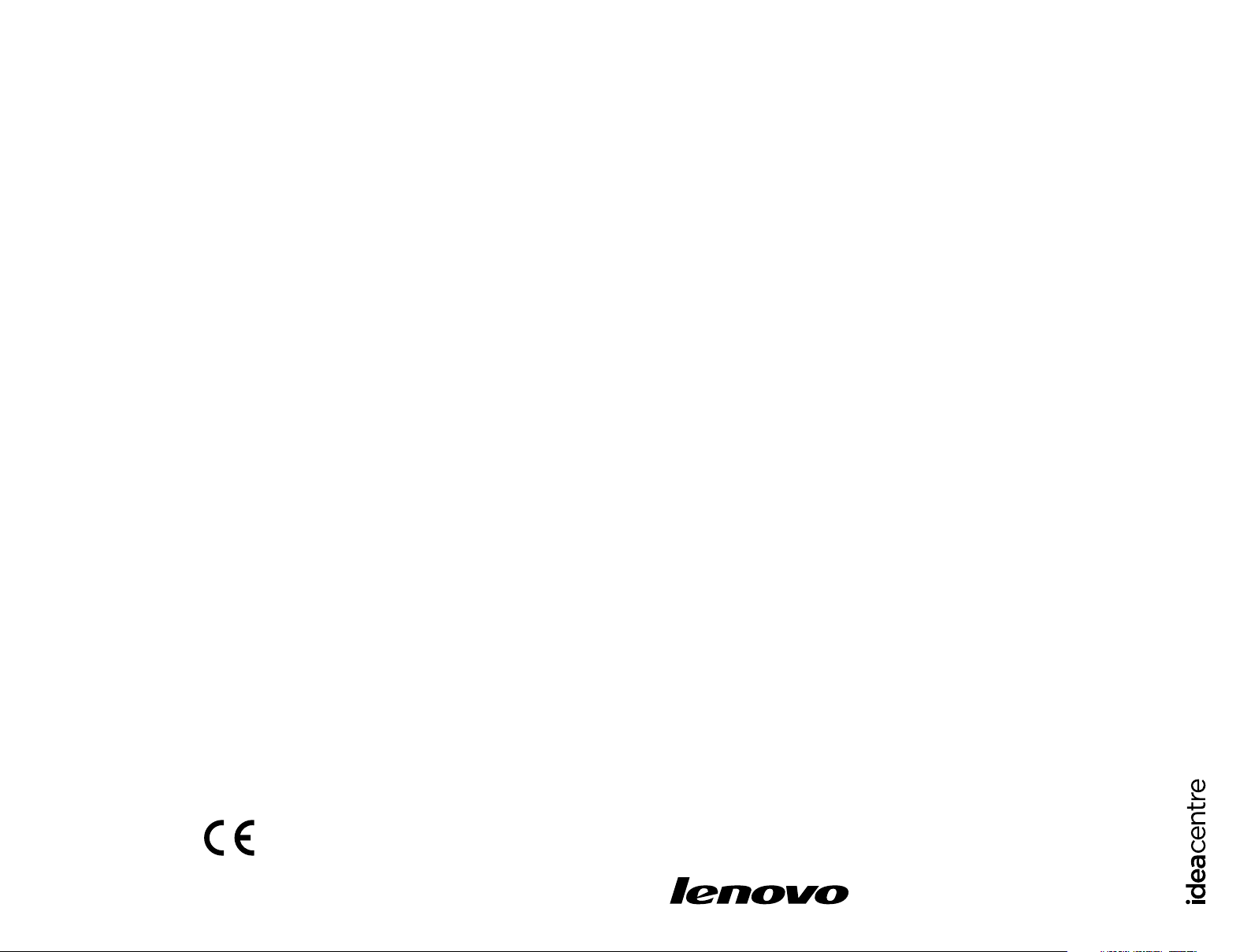
Version 2.0
Machine type: 10097/2566 [B340]
10099/2568 [B540]
10101/3363 [B540p]
10098/2567 [B345]
10100/4749 [B545]
2012.08
Lenovo
IdeaCentre B3/B5 Series
Käyttöopas
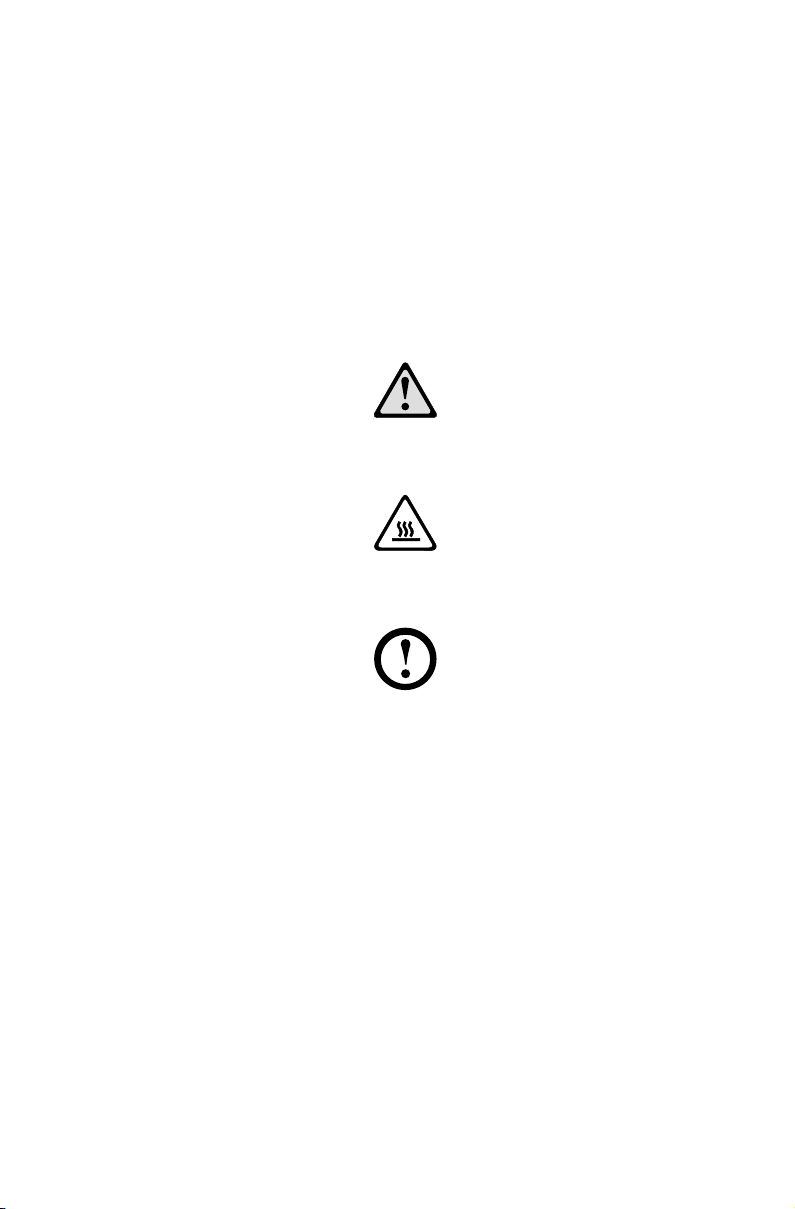
Tärkeät turvallisuusohjeet
Lue ennen tuotteen käyttöä siihen liittyvät turvallisuusohjeet huolellisesti. Katso
viimeisimmät turvallisuusohjeet tuotteen mukana toimitetusta Turvallisuus- ja
takuuopas. Näiden turvallisuusohjeiden lukeminen ja ymmärtäminen rajoittaa
henkilövahinkojen tai laitevaurioiden mahdollisuutta.
Käyttöoppaassa kuvatut käyttöliittymät ja toiminnot ovat vain viitteellisiä ja voivat
erota todellisen tuotteen ulkomuodosta. Tuotteen muotoilua ja teknisiä tietoja
voidaan muuttaa ilman ennakkoilmoitusta.
Vaara: Huomioi erittäin vaaralliset tai mahdollisesti hengenvaaralliset tilanteet.
Huomio: Huomioi ohjelmien, laitteiden tai tietojen vaurioitumismahdollisuudet.
Huomautus: Huomioi nämä tärkeät tiedot.
© Copyright Lenovo 2012. Kaikki oikeudet pidätetään.
TIEDOTUS OIKEUKSIEN RAJOITUKSESTA: Jos tiedot tai tietokoneohjelma
toimitetaan General Services Administration "GSA" -sopimuksen mukaisesti, on
käyttö, kopiointi tai julkaisu rajoitettu sopimuksen nro. GS-35F-05925 mukaisesti.
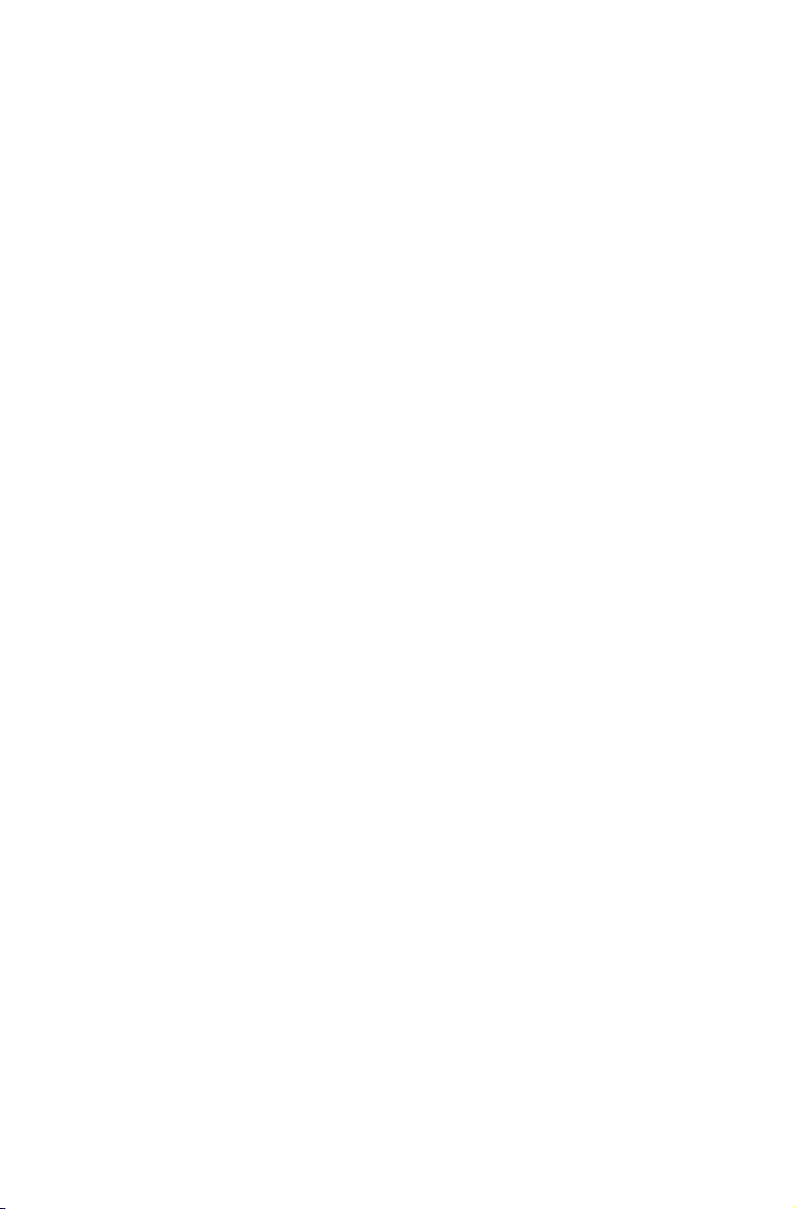
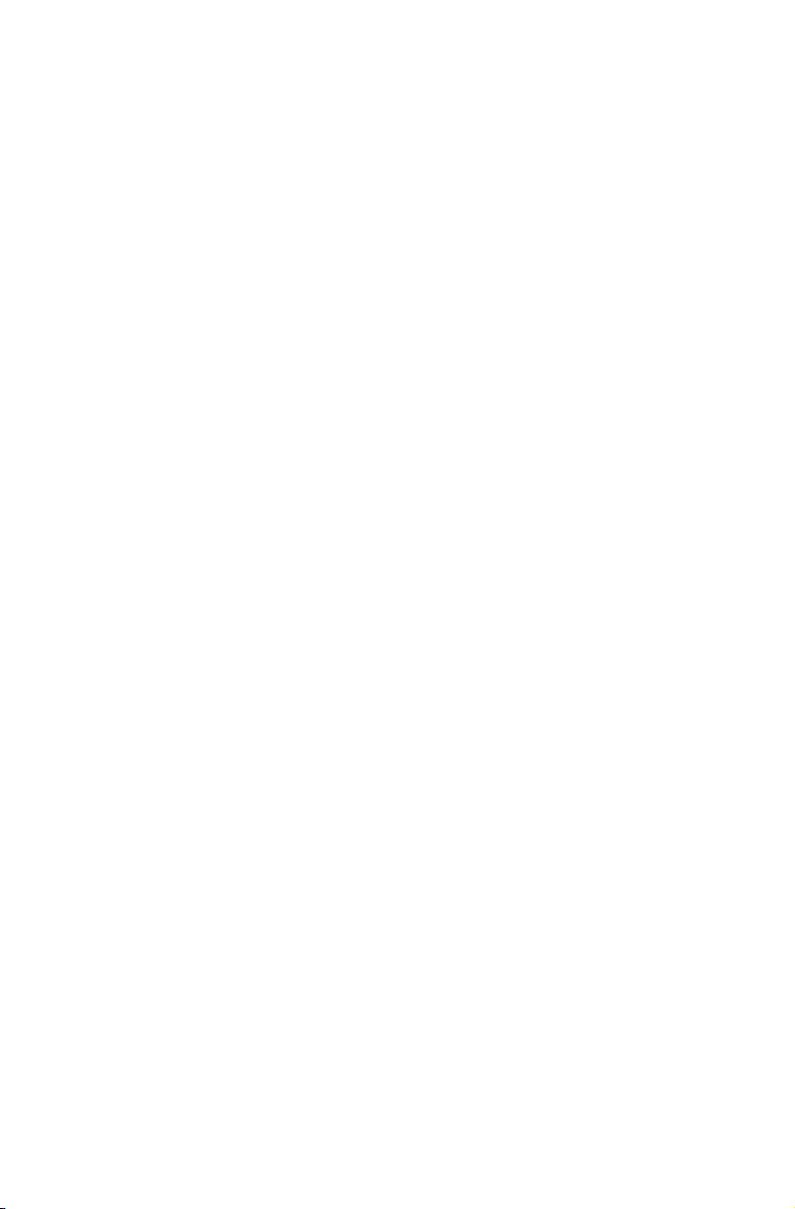
Sisältö
Tärkeät turvallisuusohjeet
Tietokonelaitteiston käyttö ........................................................ 1
Tietokoneen etuosa ....................................................................................2
Tietokoneen vasen ja oikea puoli ................................................................3
Tietokoneen takaosa ..................................................................................4
TV-painikkeiden ohjeet (vain tietyt mallit) .....................................................5
Tietokoneen jalusta ....................................................................................6
Tietokoneen liittäminen ...............................................................................7
Tärkeitä tietoja tietokoneen käytöstä ...........................................................8
Langallinen näppäimistö (vain tietyt mallit) .................................................10
Yhdistäminen Internetiin ...........................................................................10
Windows 8:n käyttö .................................................................. 11
Vaihtaminen Windows 8 pääkäyttöliittymien välillä.....................................12
Charms Bar ..............................................................................................12
Tietokoneen sammuttaminen ...................................................................12
Vaihtaminen sovellusten välillä ..................................................................12
Sovelluksen sulkeminen ...........................................................................13
Muiden järjestelmäohjelmien avaaminen ...................................................13
Windowsin Ohje ja tuki .............................................................................13
Kosketusnäytön ohjeet ............................................................ 15
Kosketusnäytön kalibrointi ........................................................................16
Käyttäjän eleohjeet kosketusnäytölle ........................................................16
Huomautukset kosketusnäytön käytöstä ..................................................21
Sisältö
i
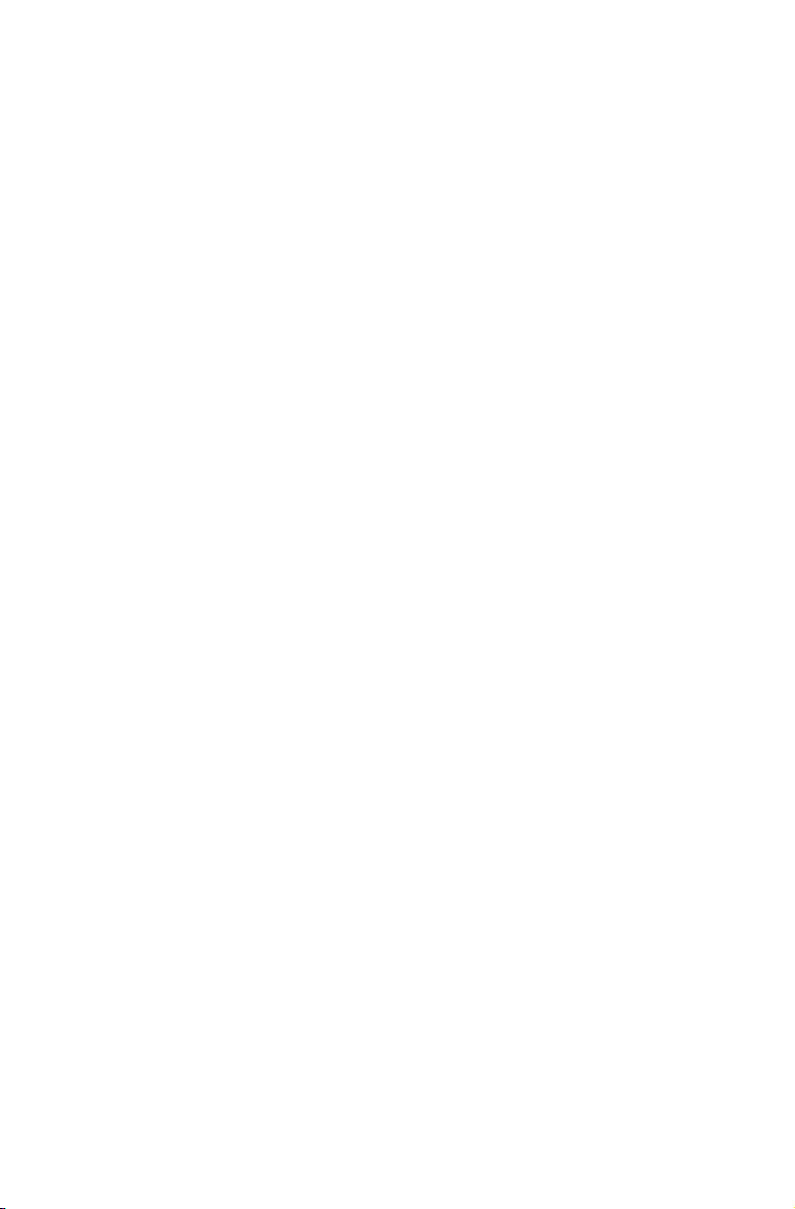
Onekey TV:n käyttö (vain tietyt mallit) .................................... 23
Kaukosäätimen ohje (vain tietyt mallit) .......................................................25
Onekey TV-ohjeet (ASTC-malli) (vain tietyt mallit) .......................................28
Onekey TV-ohjeet (DVB-T-malli) (vain tietyt mallit) ......................................30
Onekey TV-ohjeet (ATV-malli) (vain tietyt mallit) ..........................................33
Palautusjärjestelmän käyttö .................................................... 35
OneKey Recovery ....................................................................................36
Ohjaimien ja sovelluksen asennus .............................................................37
Vianetsintä ja asetusten vahvistus.......................................... 39
Näyttöongelmien vianetsintä .....................................................................40
Kosketusnäytön vianetsintä ......................................................................41
Ääniongelmien vianetsintä ........................................................................41
Ohjelmisto-ongelmien vianetsintä .............................................................42
Optisten asemien ja kiintolevyjen vianetsintäongelmat...............................43
Erikoisohjeet Windows-käyttöjärjestelmän vianetsintään ...........................44
Windowsin Ohje ja tuki .............................................................................44
BIOS setup utility ......................................................................................45
Päivittäisten huoltotehtävien suorittaminen ...............................................46
Laitteiston vaihto-ohje ............................................................. 47
Yleiskatsaus .............................................................................................48
Laitteiston vaihto ......................................................................................51
Liite. ........................................................................................... 62
Julistus .....................................................................................................62
Tavaramerkit .............................................................................................63
Energy Star -lauseke ................................................................................64
ErP-yhdenmukaisuustilan käyttöönotto .....................................................65
Sisältö
ii
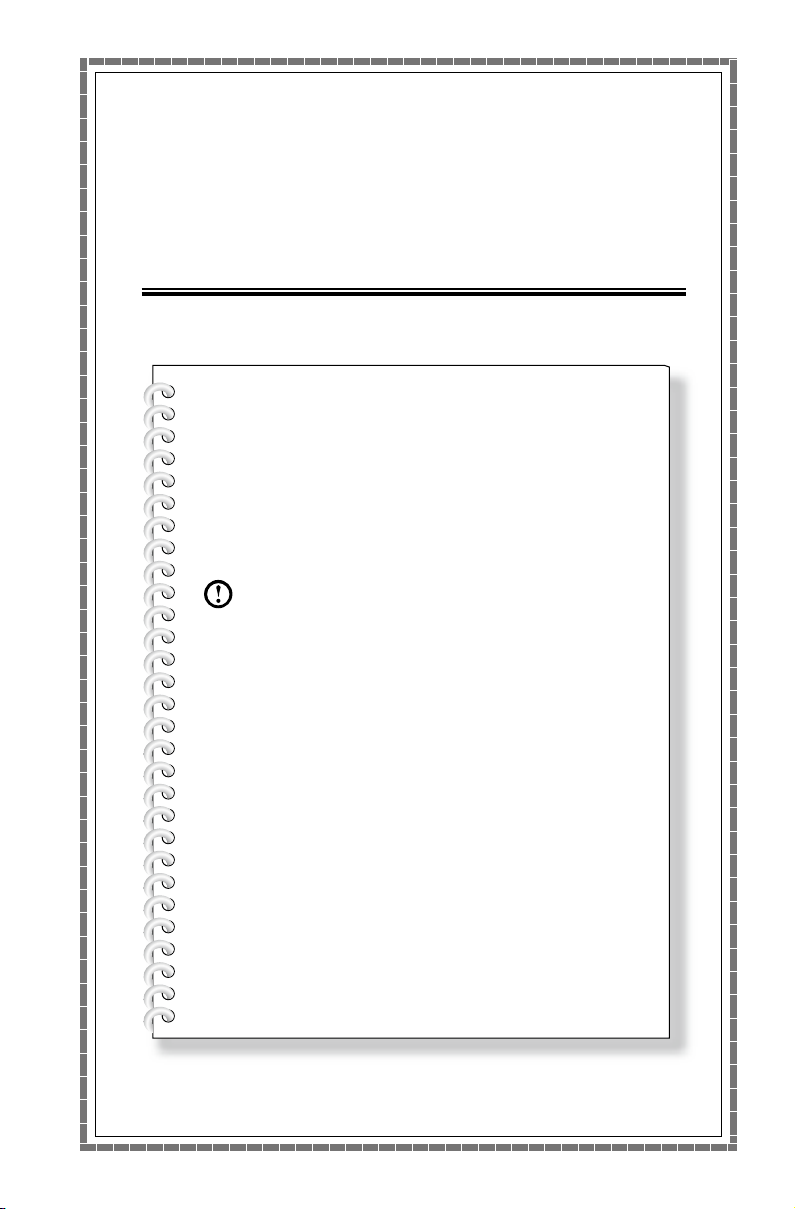
Tietokonelaitteiston käyttö
Tämä luku sisältää seuraavat
aiheet:
Ø
Tietokonelaitteiston esittely
Ø
Tietoja tietokoneen liitännöistä
Huomautus: Kuvaukset tässä luvussa voivat
erota tietokoneessa nähtävistä, tietokoneen
mallin ja kokoonpanon mukaan.
Käyttöopas
1
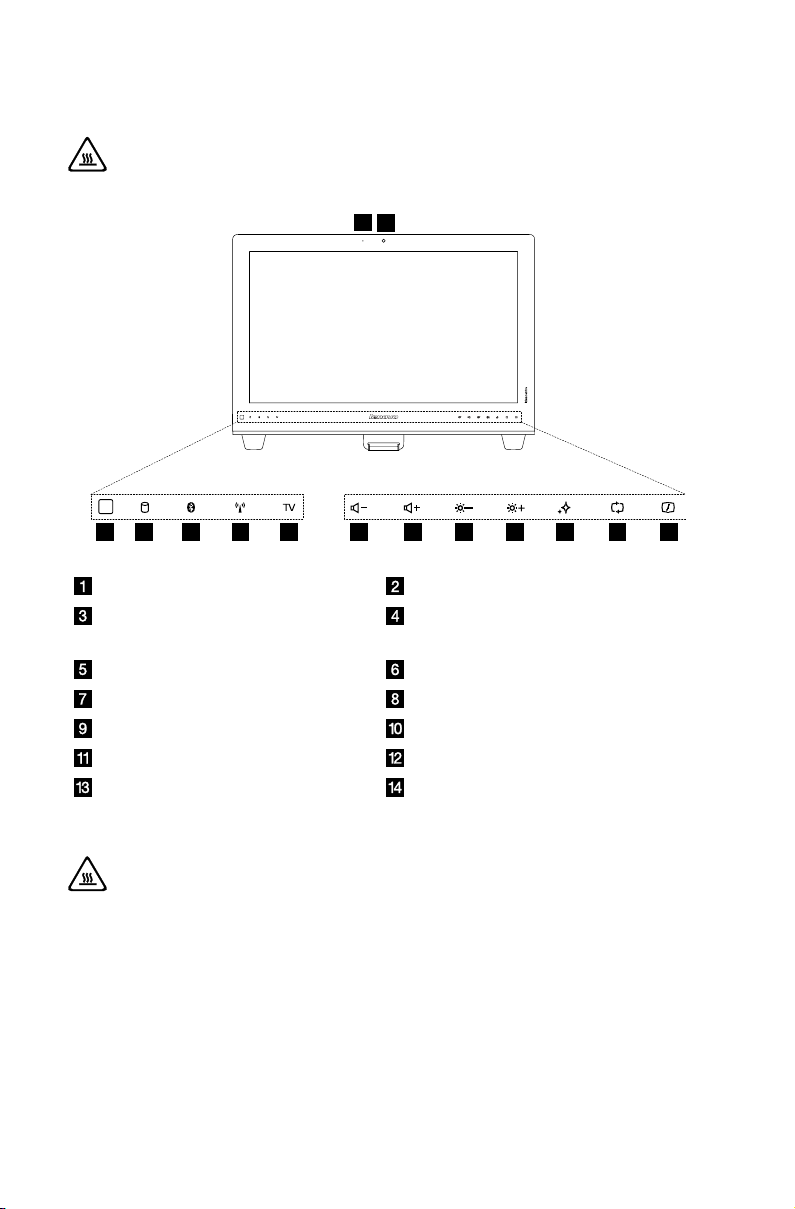
2
Käyttöopas
Tietokoneen etuosa
1
2
3 7 8 9
10 11 1 2 13 14
654
Huomio: Älä tuki tietokoneen ilma-aukkoja. Tukkeutuneet ilma-aukot
voivat johtaa laitteen ylikuumenemiseen.
Sisäänrakennettu mikrofoni Kamera
Sisäänrakennettu IR-lähetin
(älä estä) (vain tietyt mallit)
Bluetooth-tilan ilmaisin WIFI-tilan ilmaisin
TV-ilmaisin Äänenvoimakkuus alas
Äänenvoimakkuus ylös Kirkkauden vähentäminen
Kirkkauden lisääminen Novo Vision -painike
Tietokonetila/HDMI-tulo/AV-tulo
kytkin
Kiintolevyaseman ilmaisin
Näyttö Päällä/pois
Huomio: Sisäänrakennetun IR-lähettimen tehokas alue on 3 m.
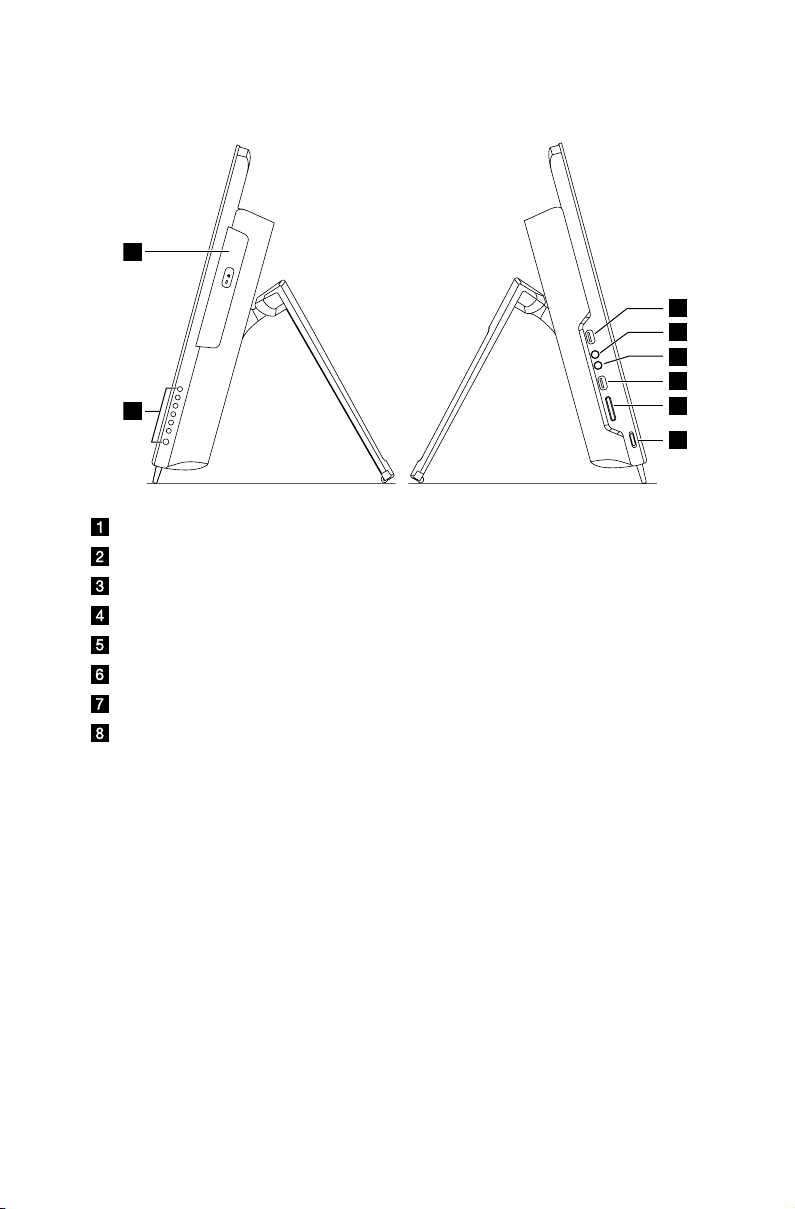
3
Käyttöopas
Tietokoneen vasen ja oikea puoli
1
2
3
4
5
6
7
8
Optinen asema
TV-painikkeet (vain tietyt mallit)
USB-liitäntä
Kuulokeliitäntä
Mikrofoniliitäntä
USB-liitäntä
Muistikortinlukija
Virtakatkaisin
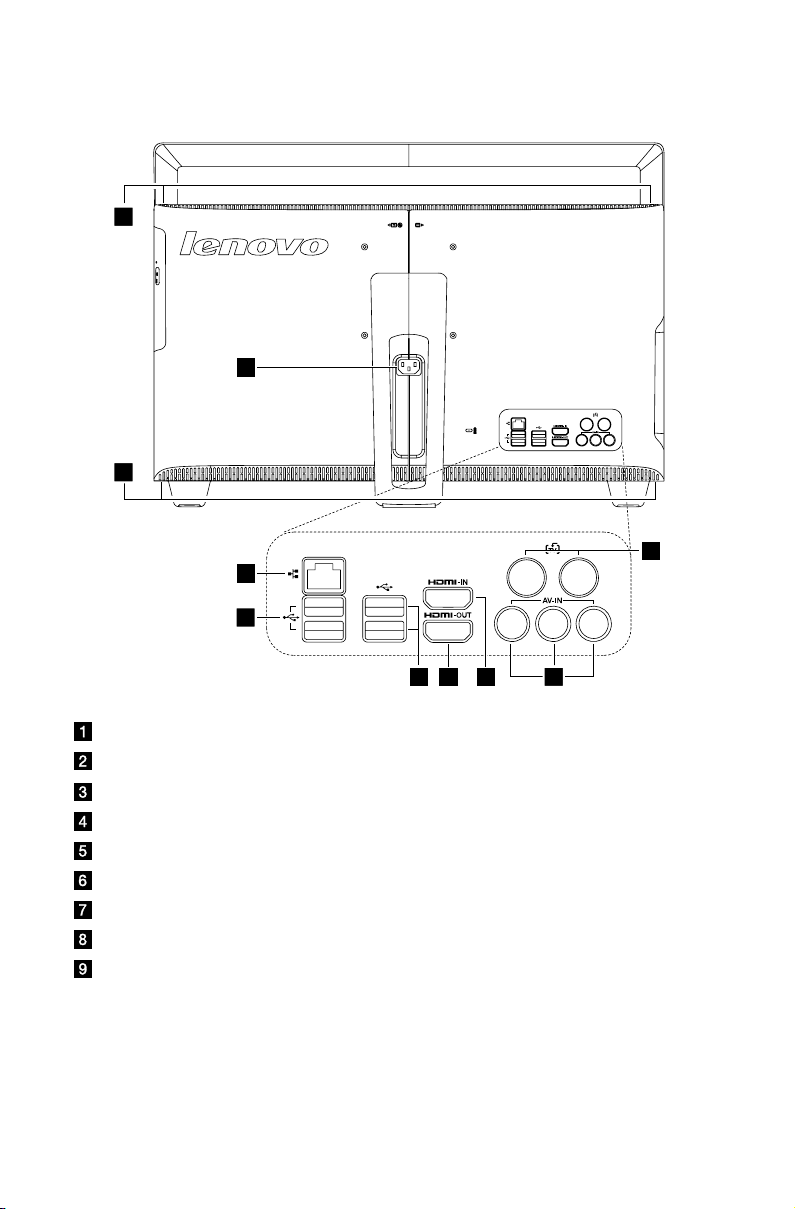
4
Käyttöopas
Tietokoneen takaosa
1
8
43 5
7
2
6
9
9
Ethernet-liitäntä
USB 2.0 -liitännät
USB 3.0 -liitännät (vain tietyt mallit)
HDMI-lähtöliitäntä
HDMI-tuloliitäntä (vain tietyt mallit)
AV-tuloliitäntä (vain tietyt mallit)
TV-virittimen portit (vain tietyt mallit)
Virtaliitäntä
Tuuletusaukot (älä tuki)
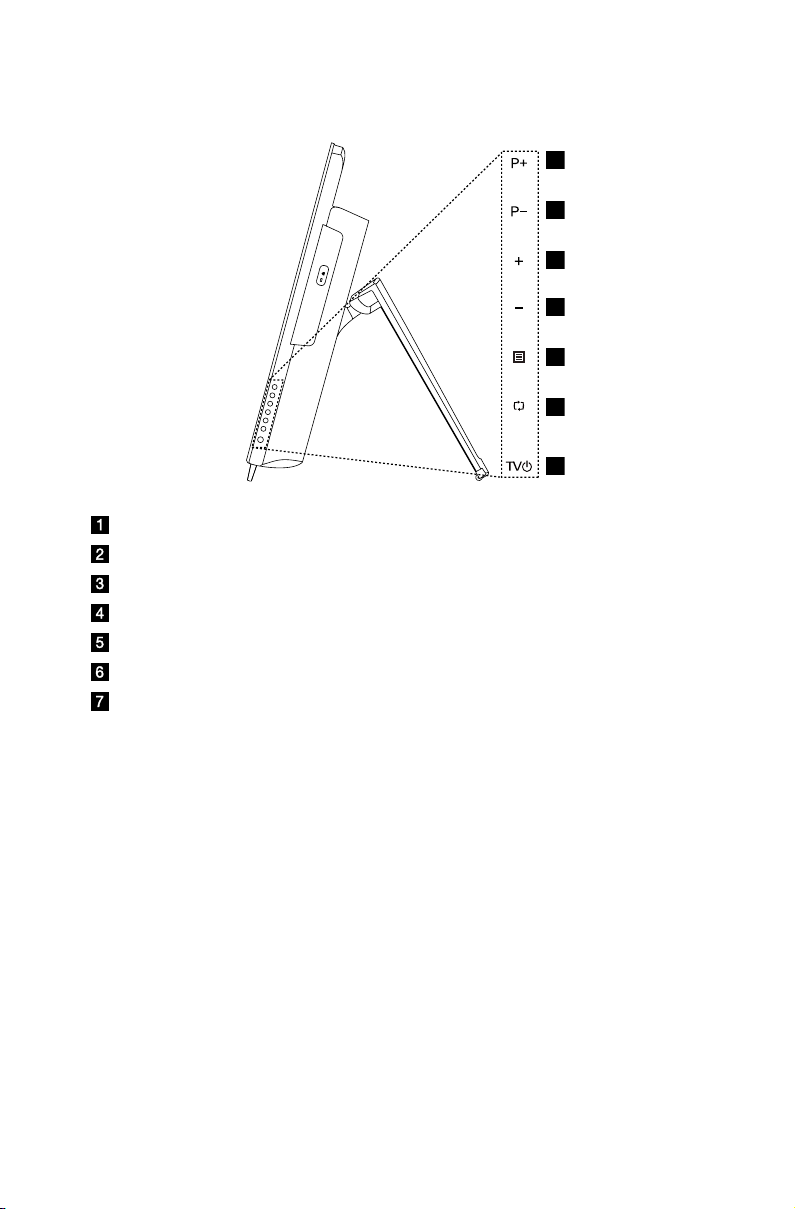
5
Käyttöopas
TV-painikkeiden ohjeet (vain tietyt mallit)
1
2
3
4
5
6
7
Kanava ylös
Kanava alas
Äänenvoimakkuus ylös
Äänenvoimakkuus alas
TV-tilan valikkopainike
Signaalilähteen valintapainike
TV virta PÄÄLLÄ/POIS

6
Käyttöopas
Tietokoneen jalusta
Käytä jalustaa näytön sijoittamiseksi haluamaasi asentoon. Sitä voidaan kiertää
15º ja 40º pystyasennosta.
Huomio:
1. Tietokoneen jalustan on oltava aina asennettuna, järjestelmän
vakauden varmistamiseksi.
2. Tarkasta, että tietokoneen kulma on vähintään 15 astetta
pystysuunnasta; muussa tapauksessa tietokone on epävakaa ja voi
kaatua.
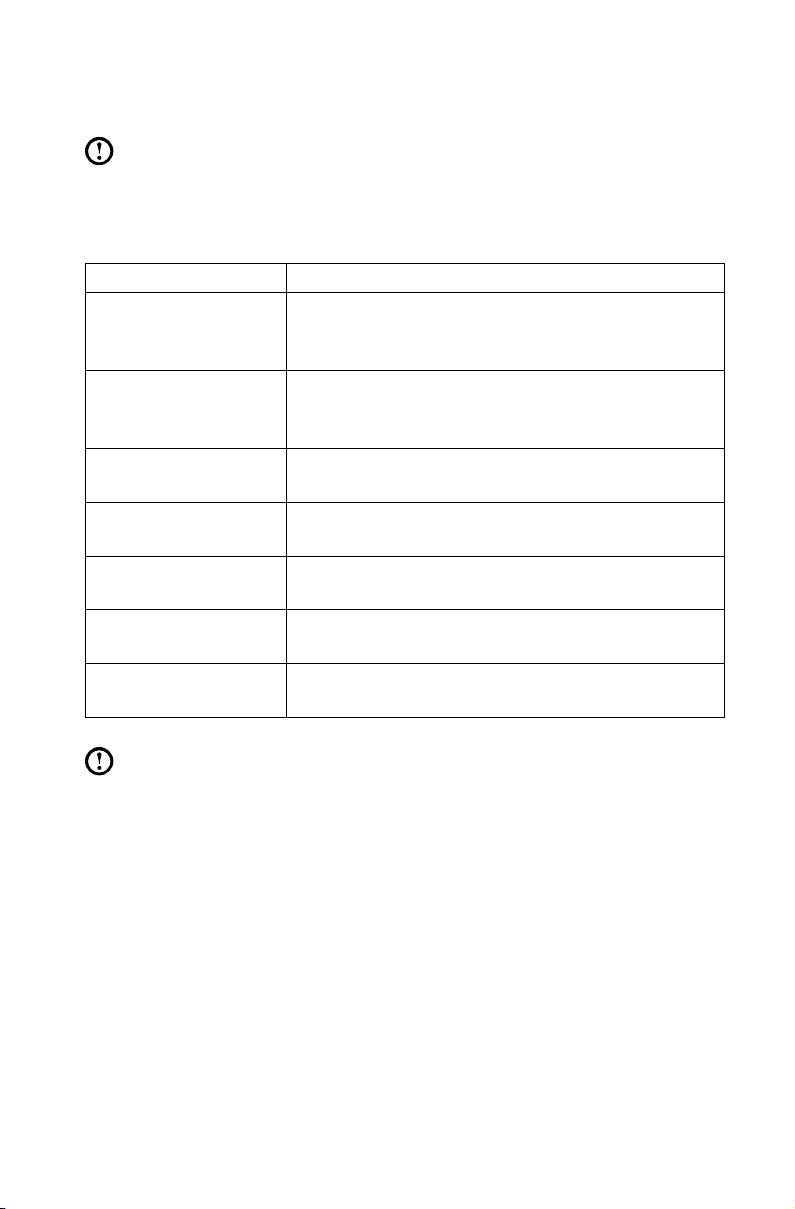
7
Käyttöopas
Tietokoneen liittäminen
Huomautus: Tietokoneessa ei ehkä ole kaikkia tässä luvussa kuvattuja
liitäntöjä.
Liittimien perusohjeet
Liitäntä Kuvaus
Mikrofoni Käytä tätä liitäntää mikrofonin liittämiseen
tietokoneeseen, kun haluat tallentaa ääntä tai jos haluat
käyttää puhetunnistusohjelmaa.
Kuulokkeet Käytä tätä liitäntää kuulokkeiden liittämiseen
tietokoneeseen, kun haluat kuunnella musiikkia tai
muuta ääntä häiritsemättä toisia.
USB-liitäntä Käytä tätä liitäntää USB-liittimellä varustetun laitteen
liittämiseen.
Ethernet-liitäntä Käytä tätä liitäntää tietokoneen liittämiseksi Ethernet-
tyyppiseen paikallisverkkoon.
HDMI-liitäntä
(valinnainen)
TV-virittimen liitäntä
(valinnainen)
AV-virittimen liitäntä
(valinnainen)
Liitetään näytön tai TV:n HDMI-liitäntään.
Liitetään ulkoiseen antenniin ohjelmien katsomiseksi
valinnaisella TV-virittimen kortilla.
Liitetään videon komposiittiääni- ja videoliittimiin.
Huomautus: Jos tietokone on varustettu langattomalla näppäimistöllä tai
hiirellä, noudata näiden laitteiden asennusohjeita.
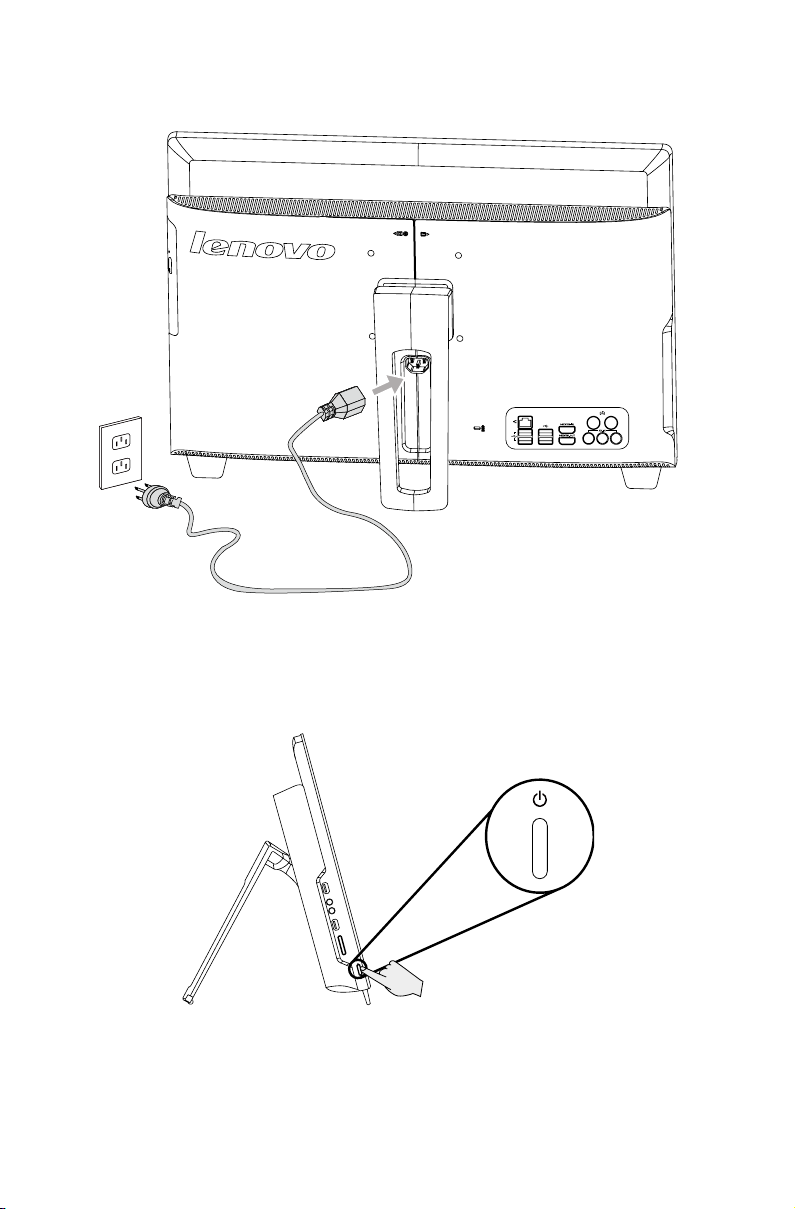
8
Käyttöopas
Virtajohtojen liittäminen
Tärkeitä tietoja tietokoneen käytöstä
Paina virtakatkaisinta tietokoneen laidassa tietokoneen kytkemiseksi päälle.
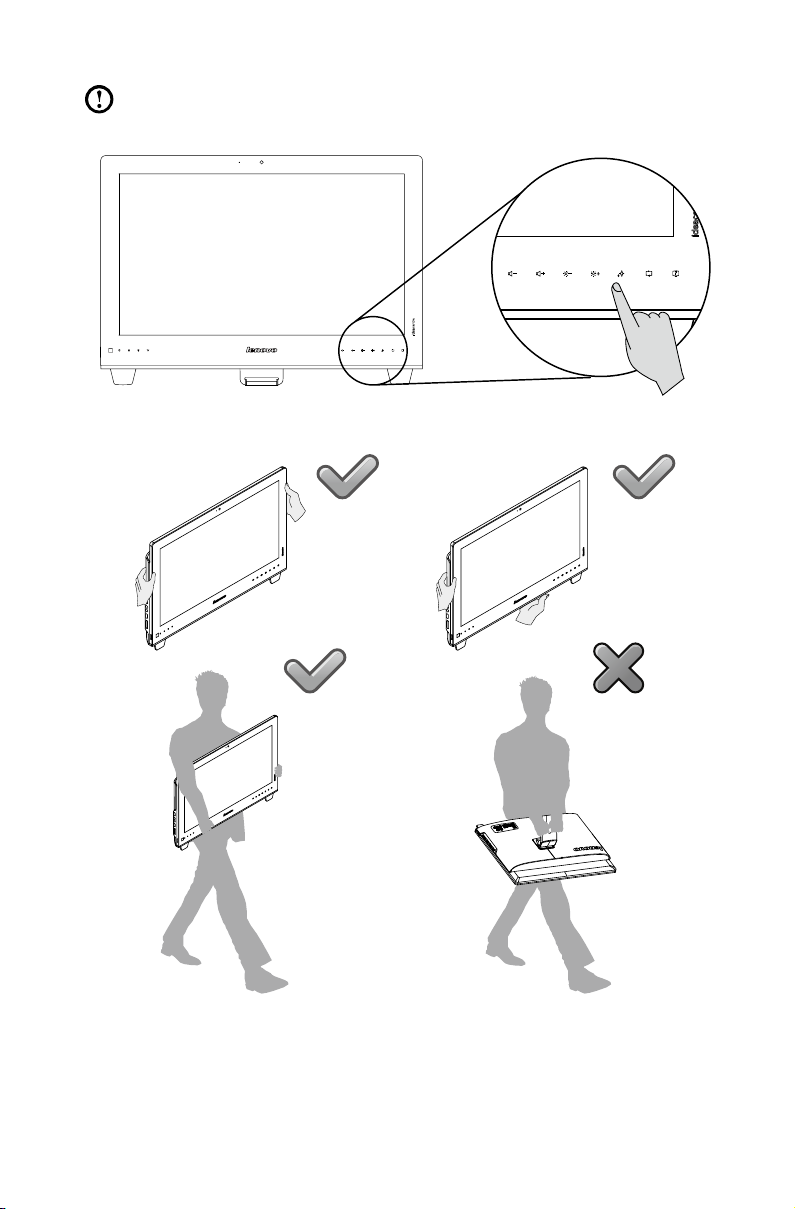
9
Käyttöopas
Huomautus: Painikkeet näytön alaosassa ovat kosketusnäppäimiä. Kun
kosketat näitä, merkkivalot syttyvät.
Pidättele tietokonetta tukevasti kun kannat sitä.
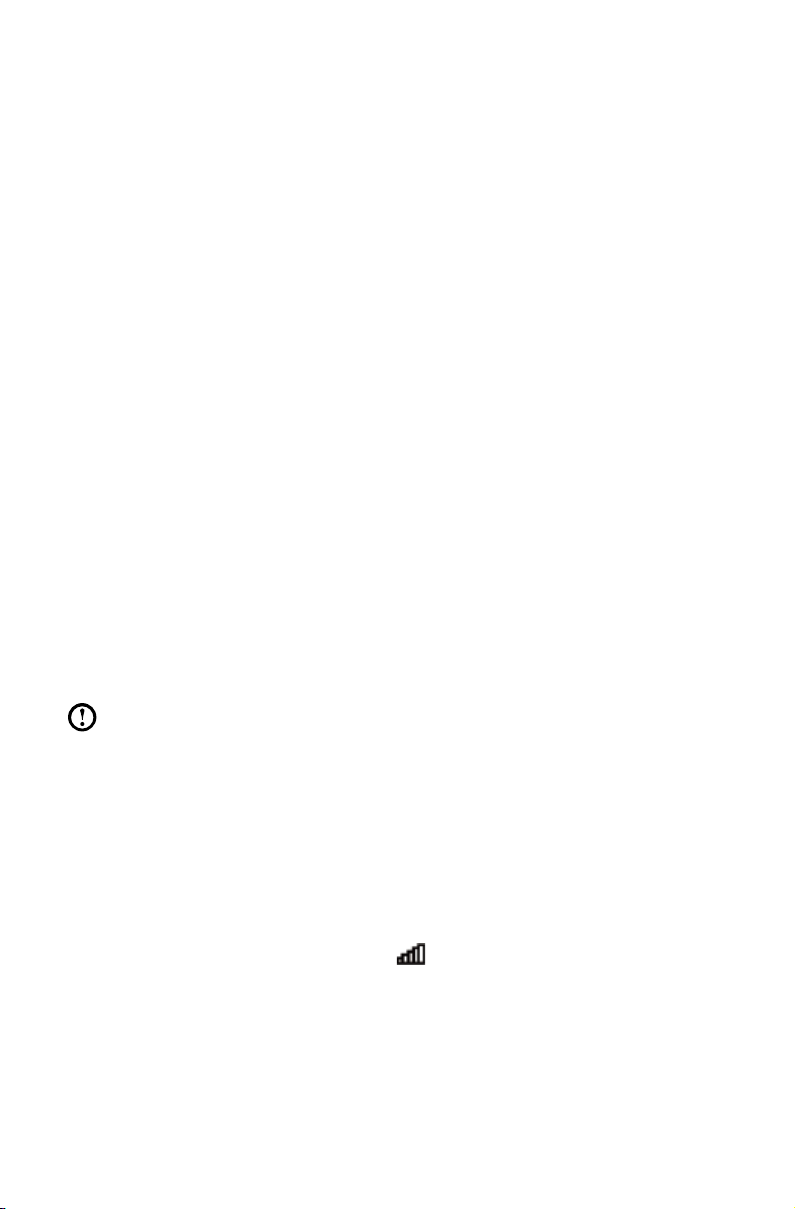
Langallinen näppäimistö (vain tietyt mallit)
LVT —— Kun Windows on käynnistynyt, paina tätä näppäintä avataksesi
LVT (Lenovo Vantage Technology) -ohjelman, Lenovon esiladattu
kotitietokoneohjelma. Sen omien toimintojen lisäksi, LVT-ohjelma
mahdollistaa Windows-yhteensopivan ohjelman käynnistämisen, jotka on
luotu toimimaan tämänmallisessa tietokoneessa.
F2
Tietokoneeseen on asennettu Lenovo Rescue System. Lisätietoja
——
ohjelmasta saat avaamalla tietokoneen ja kun Lenovo-logo tulee esiin,
painamalla F2-näppäintä ja Lenovo Rescue System avautuu.
Yhdistäminen Internetiin
Yhdistämiseen Internetiin tarvitse sopimuksen Internet-palveluntarjoaja (ISP) kanssa
ja joitakin laitteita.
Palveluntarjoajat ja heidän palvelunsa vaihtelevat maiden välillä. Ota yhteyttä
maassasi olevaan palveluntarjoajaan.
Tietokone tukee langatonta (vain tietyt mallit) tai langallista verkkoa, joka yhdistää
tietokoneen muihin laitteisiin.
Langallinen verkkoyhteys
Liitä langallisessa yhteydessä Ethernet-kaapelin (ostetaan erikseen) toinen
pää Ethernet-liitäntään tietokoneessa ja toinen pää verkkoreitittimeen tai
laajakaistamodeemiin. Lisätietoja asennuksesta saat palveluntarjoajalta.
Huomautus: Laajakaistamodeemin ja reitittimen asennus vaihtelee
valmistajan mukaan. Noudata valmistajan ohjeita.
Langaton verkkoyhteys
Langattomille verkoille voit käyttää sisäänrakennettua lähiverkkoantennia
kotiverkkoon yhdistämiseksi.
Tietokoneen yhdistäminen langattomaan verkkoon:
1. Pyyhkäise sisäänpäin näytön oikeasta reunasta ja näpäytä Asetukset.
(Jos käytät hiirtä, osoita näytön ylä- tai alareunaan ja napsauta Asetukset.)
2. Näpäytä tai napsauta verkkokuvaketta
Näpäytä tai napsauta Yhdistä, noudata sitten näytölle tulevia ohjeita.
Testaa langaton yhteys avaamalla WWW-selaimen ja siirtymällä verkkosivulle.
, valitse sitten reitittimen nimi.
10
Käyttöopas
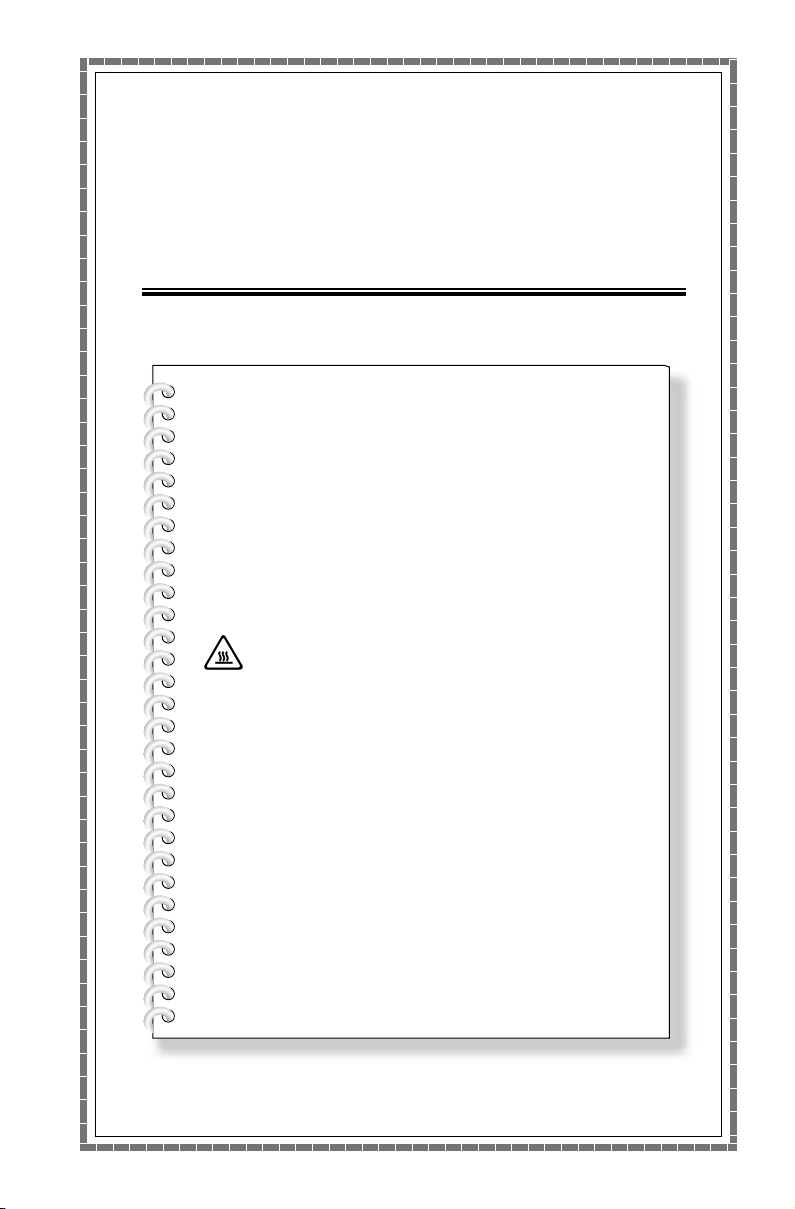
Windows 8:n käyttö
Tämä luku sisältää seuraavat aiheet:
Vaihtaminen Windows 8 pääkäyttöliittymien välillä
Ø
Charms Bar
Ø
Tietokoneen sammuttaminen
Ø
Vaihtaminen sovellusten välillä
Ø
Sovelluksen sulkeminen
Ø
Muiden järjestelmäohjelmien avaaminen
Ø
Windowsin Ohje ja tuki
Ø
Huomio: Windows 8 -käyttöjärjestelmä
on Microsoft Corporationin toimittama.
Käytä sitä sinun ja Microsoftin välisen
Käyttöoikeussopimuksen (EULA)
mukaisesti. Lisätietoja käyttöjärjestelmästä
saat suoraan Microsoftilta.
Käyttöopas
11
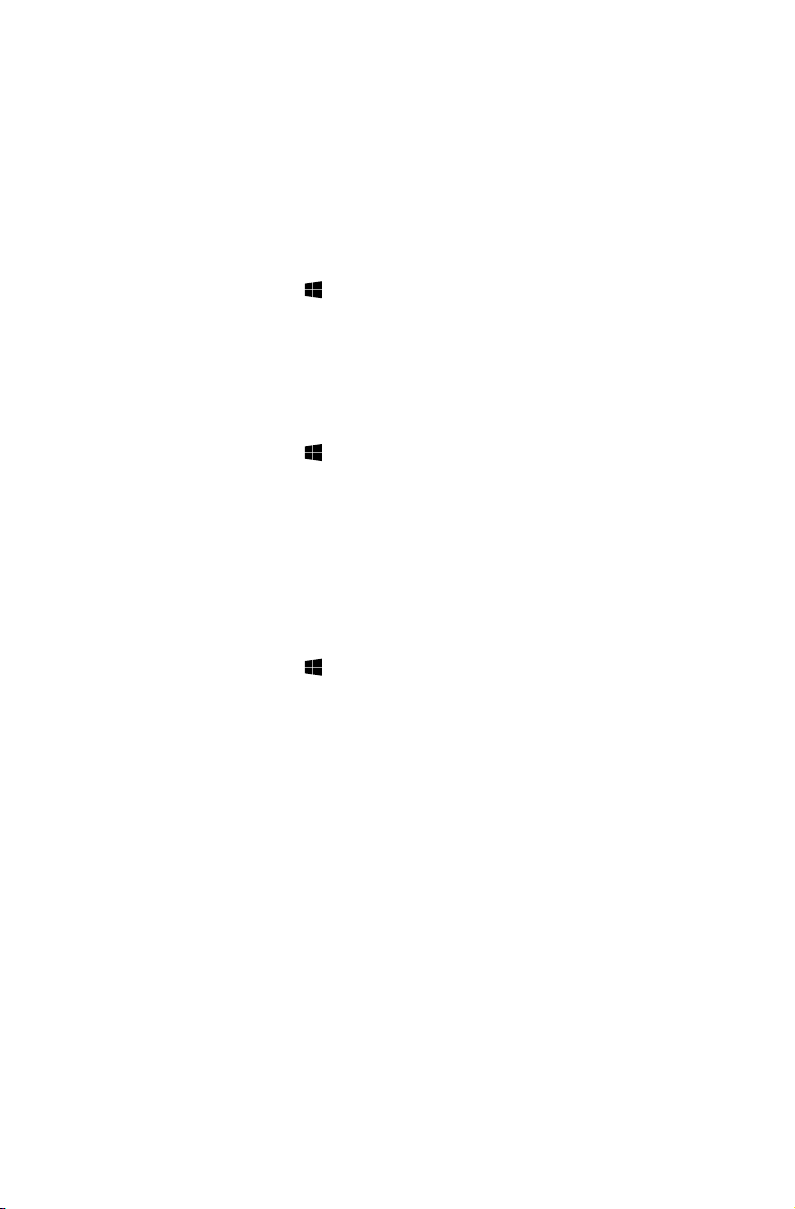
12
Käyttöopas
Vaihtaminen Windows 8 pääkäyttöliittymien välillä
Windows 8 toimitetaan kahdella pääkäyttöliittymällä: Aloitusnäytöllä ja Windowstyöpöydällä.
Vaihda Aloitusnäytöltä Windows-työpöydälle seuraavasti:
• ValitseWindows-työpöytäruutuAloitusnäytöllä.
• PainaWindows-näppäintä
Vaihda Windows-työpöydältä Aloitusnäytölle seuraavasti:
• ValitseAloitus Charms Barilta.
• Siirräosoitinvasempaanalakulmaan,valitseAloitusnäytönpienoiskuvasen
tullessa esiin.
• PainaWindows-näppäintä
+ D.
.
Charms Bar
Charmsit tarjoavat uuden ja nopeamman tavan suorittaa useat perustehtävät.
Näytä Charmit seuraavalla tavalla:
• Pyyhkäisesisäänpäinnäytönoikeastareunasta.
• Joskäytäthiirtä,osoitaoikeaanylä-taialakulmaannäytöllä.
• PainaWindows-näppäintä
+ C.
Tietokoneen sammuttaminen
Tietokoneen sammuttaminen:
1. Pyyhkäise sisäänpäin näytön oikeasta reunasta, näpäytä sitten Asetukset.
(Jos käytät hiirtä, osoita oikeaan ylä- tai alakulmaan näytöllä, napsauta sitten
Asetukset.)
2. Valitse Virta → Sammuta.
Vaihtaminen sovellusten välillä
Joskus voit haluta palata edelliseen sovellukseen tai selata nopeasti vasta käytettyjä
sovelluksia.
Vaihtaminen sovellusten välillä:
Pyyhkäise sisäänpäin näytön vasemmasta reunasta tai siirrä osoitin vasempaan
yläkulmaan ja napsauta seuraavan sovelluksen avaamiseksi.
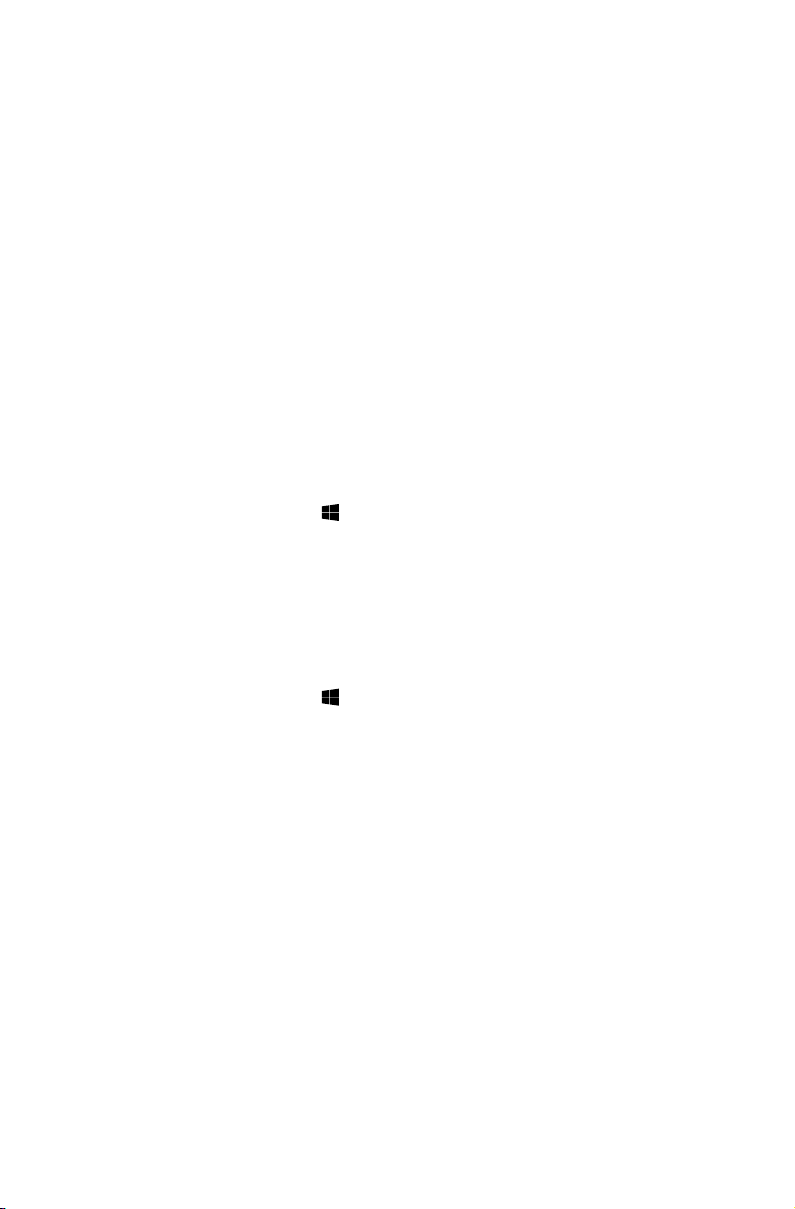
13
Käyttöopas
Sovelluksen sulkeminen
Sulje sovellus seuraavalla tavalla:
• Siirräosoitinnäytönvasempaanyläkulmaan.Kunpienoiskuvatuleeesiin,
vedä se näytön alaosaan.
• Pyyhkäisesisäänpäinnäytönyläreunasta.Kunsovelluksensivupienenee,
vedä se näytön alaosaan.
• Siirräosoitinnäytönyläkulmaan.Kunosoittimestatuleekädenmuotoinen,
vedä sovelluksen sivu näytön alaosaan.
Muiden järjestelmäohjelmien avaaminen
Järjestelmäohjelmien avaamiseen on olemassa nopeampi tapa.
Avaa valikko seuraavalla tavalla:
• Siirräosoitinnäytönvasempaanalakulmaan.Kunpienoiskuvaketuleeesiin,
avaa valikko napsauttamalla sitä hiiren oikealla painikkeella.
• PainaWindows-näppäintä
+ X.
Windowsin Ohje ja tuki
Jos sinulla on ongelmia käyttöjärjestelmän kanssa, katso Windowsin Ohje ja
tukitiedosto. Avaa Windowsin Ohje ja tukitiedosto seuraavasti:
• ValitseAsetukset charm ja sitten Ohje.
• PainaWindows-näppäintä
Voit lukea Windowsin Ohje ja tukitiedoston tietokoneella. Voit myös katsoa
online-ohje ja tukitiedot napsauttamalla yhtä kahdesta linkistä kohdassa Lisää
ominaisuuksia.
+ F1.
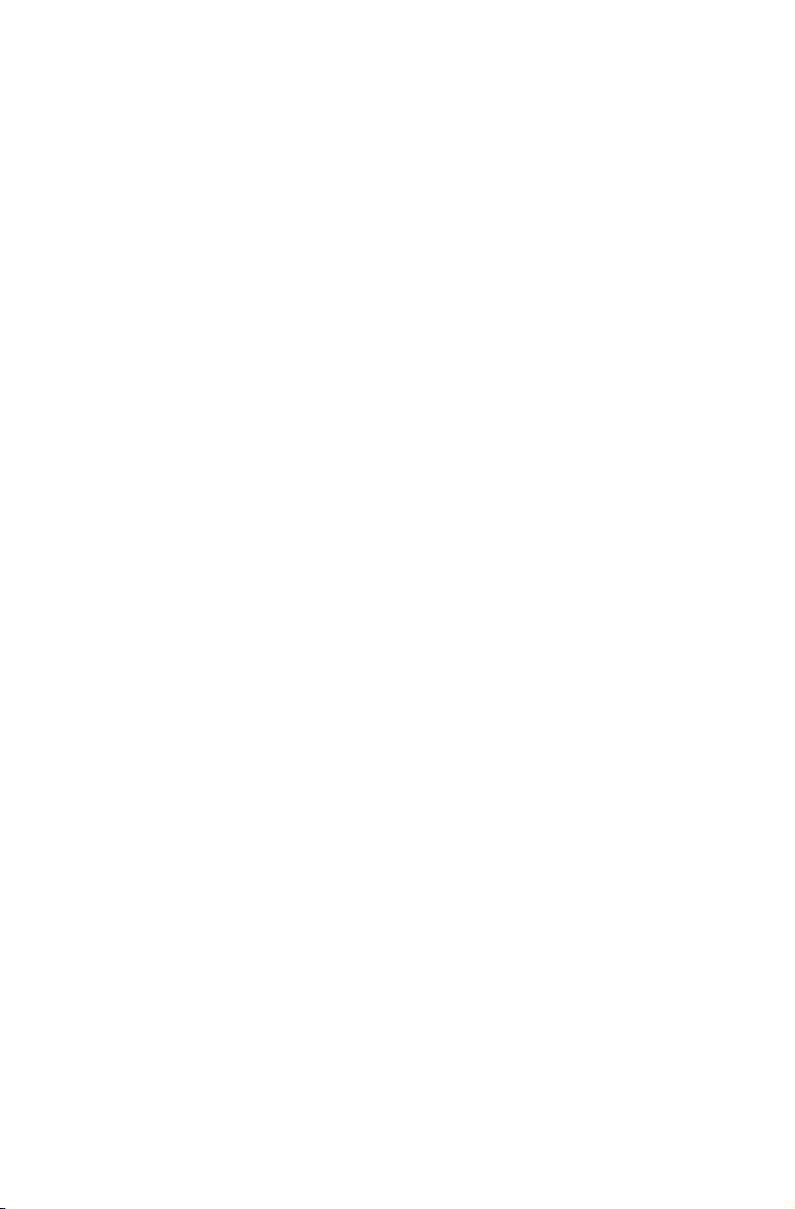
14
Käyttöopas
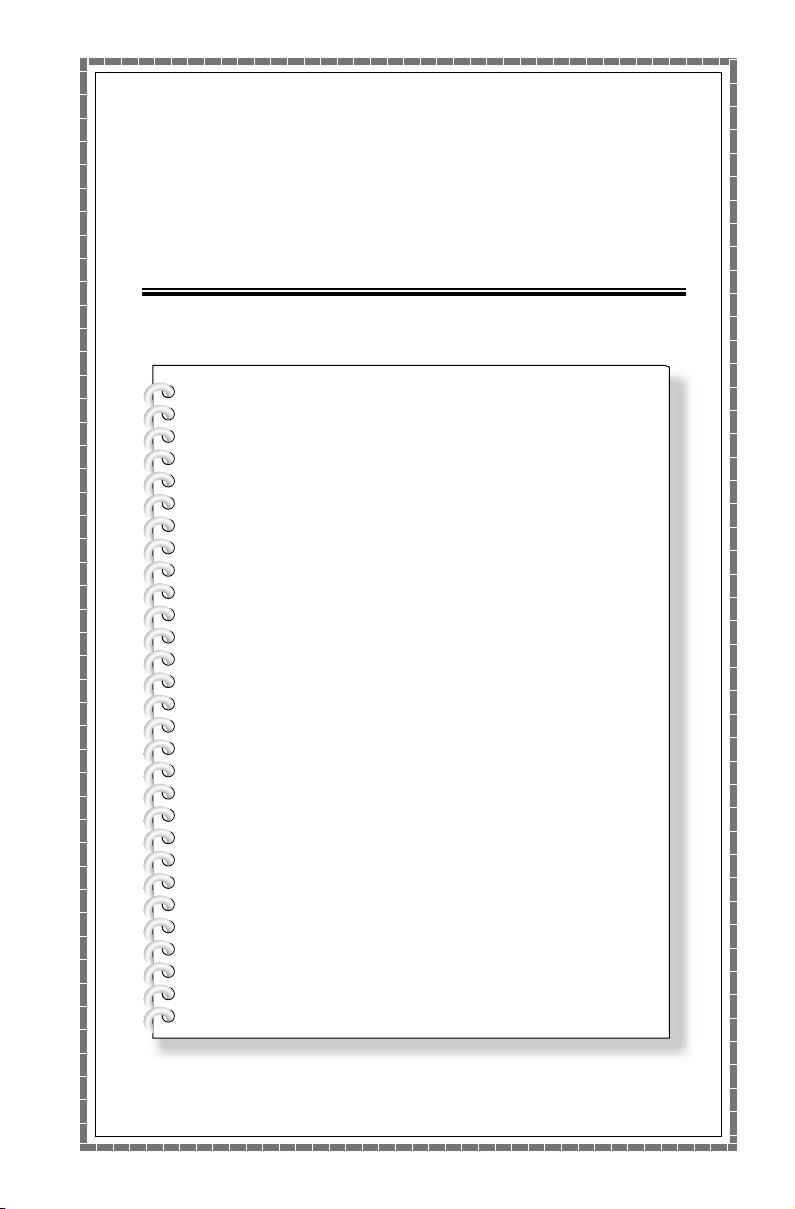
Kosketusnäytön ohjeet
Tämä luku sisältää seuraavat
aiheet:
Ø
Kosketusnäytön kalibrointi
Ø
Käyttäjän eleohjeet kosketusnäytölle
Ø
Huomautukset kosketusnäytön käytöstä
Käyttöopas
15
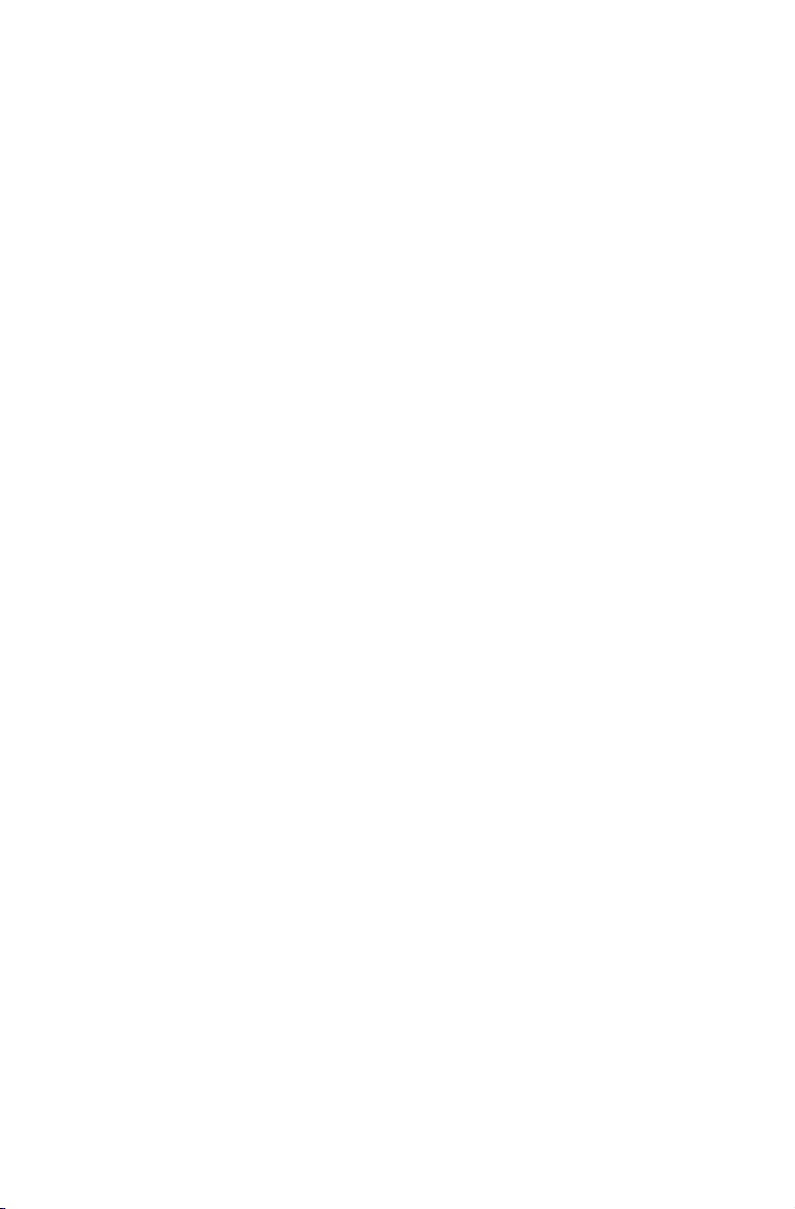
16
Käyttöopas
Monitori on kosketusherkkä sen kosketusherkän näytön ansiosta. Kosketusnäyttö
on syöttölaite samalla tavalla kuin hiiri tai näppäimistö, jossa käyttäjän sormi
lähettää sijaintitiedot kosketusnäytön kautta tietokoneeseen. Tämän tekniikan
avulla, sinun täytyy vain koskettaa kuvia tai sanoja tietokoneen näytöllä kevyesti
sormella ja tietokone reagoi tähän.
Kosketusnäytön kalibrointi
Ennen kosketusnäytön käyttöä tai kun kosketusnäyttö reagoi eri kohdassa,
kuin mihin kosketat sitä, käynnistä kalibrointiohjelma. Toimi seuraavasti:
1. Valitse Ohjauspaneeli "Laitteisto ja äänet".
2. "Laitteisto ja äänet" -ikkunassa, valitse "Taulutietokoneen asetukset".
3. "Taulutietokoneen asetukset" -valintaikkunassa, napsauta "Kalibroi" -painiketta.
Käyttäjän eleohjeet kosketusnäytölle
Kosketusnäyttö tukee yksittäistä koskettamista ja pyöritysliikkeitä, suurennusja pienennys- ja monitoimitoimintoja, ja käyttäjä voi lähettää sijaintitiedot
tietokoneeseen koskettamalla. Kosketusnäyttö käyttää erittäin alhaisen
painamisen liiketunnistusmenetelmää, jossa sormea tarvitsee liikuttaa vain
kevyesti tietokonenäytöllä tai tehdä yksinkertainen kädenliike, jotta tietokoneen
pääprosessori tunnistaisi sen.
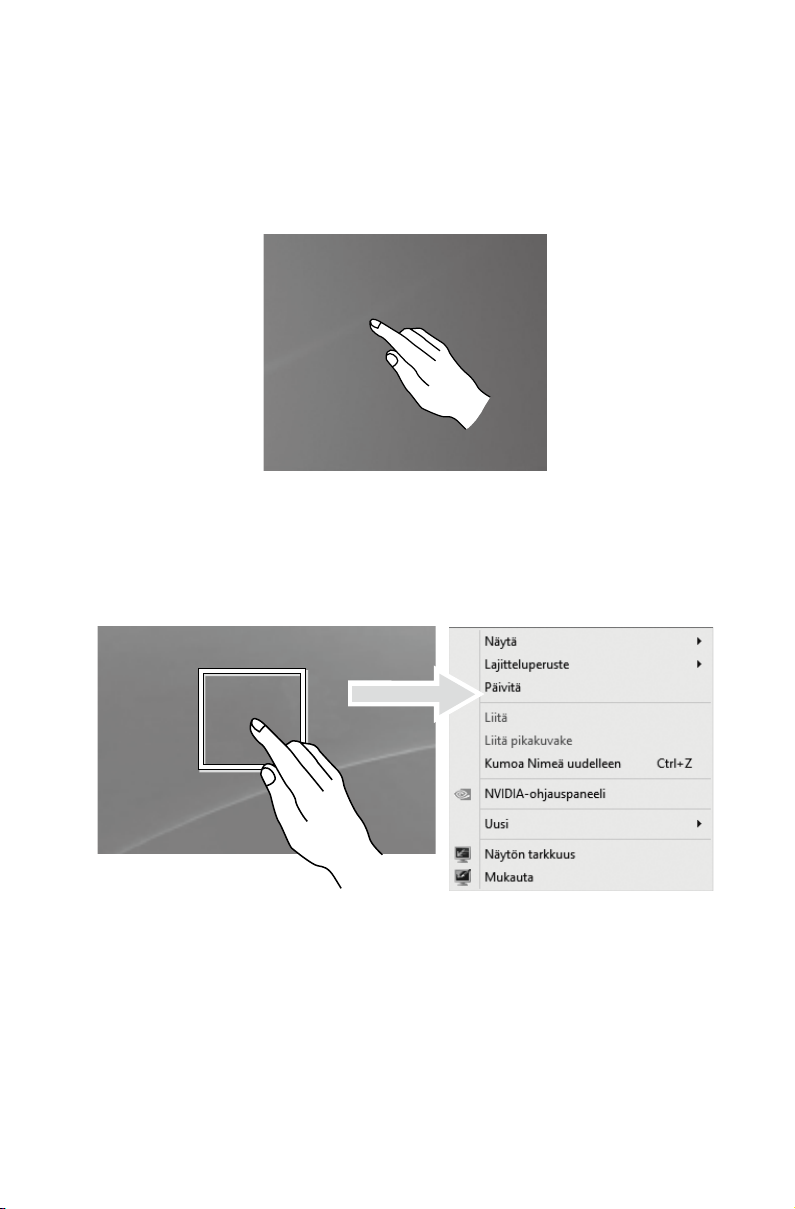
17
Käyttöopas
Peruskäsiliikkeet
1. Yksittäinen napsautus / Kaksoisnapsautus
Kosketusnäytöllä valitulle kohteelle, kosketa sitä kerran tai kahdesti, yksittäisen
napsautuksen tai kaksoisnapsautustoiminnon suorittamiseksi. Tämä vastaa
hiiren vasemman painikkeen napsautusta.
2. Oikean hiiripainikkeen napsautus yhdellä sormella
Kosketusnäytöllä valitulle kohteelle, paina ja pidä sormea näytöllä, kunnes
ympyrä tulee esiin. Kun poistat sormen kosketusnäytöltä, tulee valikkorivi esiin
ja voit suorittaa toiminnon yhden sormen oikean hiiripainikkeen toimintona.
Tämä vastaa hiiren oikean painikkeen napsautusta.

18
Käyttöopas
3. Vetämisliike
Kosketa ensin sormella näyttöä kohteen valitsemiseksi ja pidä sitä siinä ja tee
sitten vetämisliike. Tämä vastaa hiirellä tehtävää napsautusta ja vetämistä.
4. Vieritysliike
Kun liikutat sormea kerran pystysuunnassa (tai vaakasuunnassa)
kosketusnäytöllä, kutsutaan tätä vieritystoiminnoksi. Esimerkiksi: Tämä toiminto
vastaa hiiren vierityspyörän käyttämistä ja suorittaa saman tehtävän, kuin
vierityspyörän käyttöliittymä.

19
Käyttöopas
5. Suurennustoiminto
Kosketa kahdella sormella kevyesti haluttua kohdetta näytöllä, pidä molemmat
sormet näytöllä ja muuta niiden välistä etäisyyttä. Lisäämällä (tai vähentämällä)
etäisyyttä, voit suorittaa suurennus- tai pienennystoiminnon. Esimerkiksi: voit
suurentaa tai pienentää kuvakokoa Windowsin valokuvien katselu.
6. Pyöritystoiminto
Kosketa kahdella sormella kevyesti haluttua kohdetta näytöllä ja pyöritä
niitä sitten haluttuun suuntaan. Esimerkiksi: voit pyörittää näytettävää kuvaa
Windowsin valokuvien katselu.
Huomautus: Lisätietoja kosketusnäytön käytöstä saat kohdasta Windows
Ohje ja tuki painamalla Windows-näppäintä
+ F1 tai valitsemalla
Asetukset charmin ja sitten Ohje.

20
Käyttöopas
Liittyvät kosketusnäytön asetukset
• ValitseLaitteisto ja äänet → Kynä- ja kosketuslaitteet Asetukset charmista.
• Valitsekosketustoiminnotjoitahaluasäätää.Napsauttamalla"Asetukset",
voit säätää "Nopeus" ja "Tilatoleranssi" parametreja vastaamaan käyttäjän
normaalia kaksoisnapsautusta. Voit kaksoisnapsauttaa tämän kuvakkeen oikeaa
alakulmaa tämän kokeilemiseksi.
Huomautus: Käyttäjät voivat saada lisätietoja Windowsin Ohje ja tuki
-valikosta.

21
Käyttöopas
Huomautukset kosketusnäytön käytöstä
1. Kun kosketusnäyttöä käytetään, varo naarmuttamasta sen pintaa millään
terävällä esineellä.
2. Kosketusnäytön normaalin toiminnan varmistamiseksi, varmista, että sekä
näyttö ja sormesi ovat puhtaat ja kuivat.
3. Tarkan sijoittamisen varmistamiseksi kosketusnäytöllä, vältä lasikehykseen
koskettamista tai sen käsittelyä, koskettaessasi näyttöön.
4. Sammuta tietokone turvallisuussyistä ennen näytön tai kehyksen puhdistamista
pehmeällä puuvillapyyhkeellä. Älä pyyhi märällä pyyhkeellä, koska tämä voi
jättää vesijälkiä näyttöön ja vaikuttaa kosketustoimintaan.
5. Vältä kosketusnäytön käyttöä pölyisissä tai kosteissa tiloissa. Nopea lämpötilan
muuttuminen voi aiheuttaa kondensaatiota lasinäytön sisälle, joka katoaa lyhyen
ajan kuluttua eikä vaikuta normaaliin käyttöön.
Huomautus: Kosketusnäyttö ei vaikuta muihin tietokoneen toimintoihin
oikein käytettynä.
6. Seuraavat voivat vaikuttaa kosketuseleisiin:
• Koskettaminenoikeaankohtaannäytöllä.
• Liikkeennopeus.
• Aikavälisiitä,kunnäyttöönviimeksikoskettiin.
Huomautus: Käyttäjä voi katsoa lisätietoja tästä käyttöohjeesta ja
liittyvästä Windows-oppaasta oikeiden käsieleiden oppimiseksi.

7. Kosketusnäyttö ei toimi Palautusjärjestelmätilassa.
8. Kosketusnäyttö ei myöskään toimi käynnistyksen aikana, Unitilassa, Lepotilassa
tai turvatilassa.
22
Käyttöopas

Onekey TV:n käyttö
(vain tietyt mallit)
Tämä luku sisältää seuraavat
aiheet:
Ø
Kaukosäätimen ohje
Ø
Onekey TV-ohjeet (ASTC-malli)
Ø
Onekey TV-ohjeet (DVB-T-malli)
Ø
Onekey TV-ohjeet (ATV-malli)
Käyttöopas
23

24
Käyttöopas
Onekey TV:n avaaminen
Paina virtakatkaisinta tietokoneen laidassa tai kaukosäätimessä TV kytkemiseksi
päälle.
Tietokoneen avaamiseksi
Paina virtakatkaisinta tietokoneen laidassa tietokoneen kytkemiseksi päälle.

25
Käyttöopas
Kaukosäätimen ohje (vain tietyt mallit)
Huomautukset:
1. Kaukosäädin kytkee päälle vain Onekey TV:n, sillä ei voida kytkeä
päälle tietokonetta.
2. Käytä kaukosäädintä 3 metrin säteellä TV:stä.
3. Väri ja muoto voi vaihdella mallin mukaan.

26
Käyttöopas
Painike Kuvaus
Näytä ja valitse käytettävissä olevat videolähteet.
TV:n kytkeminen päälle ja pois.
Vaihda videota pää- ja alikuvan välillä.
Vaihda ääntä pää- ja alikuvan välillä.
Kuva kuvassa (PiP)
ATSC & ATV -malli: Paina saman aseman lähettämien
lisäkanavien valitsemiseksi.
DVB-T malli: Anna salasana lapsilukkotoiminnolla
lukittujen kanavien avaamiseksi.
Palaa edelliseen kanavaan.
Näytä tiedot TV-näytöllä.
Valitse kuvatila.
Liikuta osoitinta navigoimiseksi ja vaihtoehtojen
valitsemiseksi.
Vahvista asetus
Paina kanavan avaamiseksi suoraan.
Näytä päänäyttövalikko.
Palaa edelliseen valikkoon.
Säädä äänenvoimakkuutta.
Sammuta TV:n ääni.
Vaihda kanavia.
Pysäytä näyttö.
C.C.: Ohjaa kaappausdekooderia. (ATSC)
SUB: Näyttää digitaaliset tekstitykset. (DVB-T)
Ei käytössä ATV malleissa.

27
Käyttöopas
Painike Kuvaus
Teksti-TV PÄÄLLÄ/POIS
Paina väripainikkeita Teksti-TV-näytön
käyttämiseksi.
Paina palataksesi
päähakemistosivulle.
Paina Teksti-TV-sivun pitämiseksi sen
lukemisen aikana. Paina uudelleen
automaattiseen sivun vaihtoon
palaamiseksi.
Paina toistuvasti Teksti-TV-näytön
yläosan näyttämiseksi, tämän jälkeen
alaosan ja sitten palataksesi koko
näyttöön.
Paina piilotettujen vastausten
näyttämiseksi, esim. tietokilpailun
vastaukset. Paina uudelleen
piilottaaksesi.
Elektroninen ohjelmaopas.
Ei käytössä ATV malleissa.
Muuta näyttökoon tilaa.
Muuta alikuvan videolähdettä.
Huomautus:
Nämä painikkeet
ovat käytössä
asennetuissa TVviritinkorteissa
maissa, jotka
tukevat Teksti-TV
toimintoa.
Sammuta TV automaattisesti esiasetettuna aikana.
Ei käytössä tässä mallissa.

28
Käyttöopas
Onekey TV-ohjeet (ASTC-malli) (vain tietyt mallit)
Huomautukset:
1. Alla kuvatut käyttöliittymän ja toimintojen ohjeet ovat vain viitteelliset.
2. Kosketustoimintoa ei voida käyttää Onekey TV-tilassa.
3. Näiden toimintojen suorittamiseksi on oltava TV-tilassa.
Hae kanavia
Paina MENU-painiketta kaukosäätimessä ja valitse Setup (Asetus) → Auto Scan
(Automaattihaku) kanavien hakemiseksi ja tallentamiseksi TV:seen automaattisesti.
Kieliasetukset
Paina MENU-painiketta kaukosäätimessä ja valitse Setup (Asetus) → Language
(Kieli).

29
Käyttöopas
Kuva kuvassa (PIP) koko
Paina MENU-painiketta kaukosäätimessä ja valitse PIP → PIP Size (PIP-koko)
alikuvan koon valitsemiseksi.
Huomautus: PIP-tilassa, paina -painiketta kaukosäätimessä pää- ja
alikuvan videon vaihtamiseksi.
TV-ohjelmien tallennus
Onekey TV on oltava sammutettu tallennustoiminnon käyttämiseksi. Kun se
on sammutettu, käytä Windows Media Centeriä tai Total Media -ohjelmaa
tietokonetilassa TV-ohjelmien tallentamiseksi.

30
Käyttöopas
Onekey TV-ohjeet (DVB-T-malli) (vain tietyt mallit)
Huomautukset:
1. Alla kuvatut käyttöliittymän ja toimintojen ohjeet ovat vain viitteelliset.
2. Kosketustoimintoa ei voida käyttää Onekey TV-tilassa.
3. Näiden toimintojen suorittamiseksi on oltava TV-tilassa.
Hae kanavia
Paina MENU-painiketta kaukosäätimessä ja valitse Setup (Asetus) → Channels
(Kanavat) kanavien hakemiseksi ja tallentamiseksi TV:seen automaattisesti.
Huomautus: Oletussalasana on "8888". Vaihda salasanaa käyttämällä
Salasana-vaihtoehtoa.
Huomautus: Jos kanava on lukittu lapsilukkotoiminnolla, paina
painiketta sen avaamiseksi.

31
Käyttöopas
Kieliasetukset
Paina MENU-painiketta kaukosäätimessä ja valitse Setup (Asetus) → Menu
Language (Valikkokieli).
Kuva kuvassa (PIP) koko
Paina MENU-painiketta kaukosäätimessä ja valitse PIP → PIP Size (PIP-koko)
alikuvan koon valitsemiseksi.
Huomautus: PIP-tilassa, paina -painiketta kaukosäätimessä pää- ja
alikuvan videon vaihtamiseksi.

32
Käyttöopas
Salasana-asetukset
Alkuperäinen salasana on annettava ennen uuden asettamista tai salasanan
poistamista. Oletussalasana on "8888".
Huomautus: Jos unohdat antamasi salasanan, kirjoita Super Password
(Supersalasana) "1357" uuden salasanan asettamiseksi.
TV-ohjelmien tallennus
Onekey TV on oltava sammutettu tallennustoiminnon käyttämiseksi. Kun se
on sammutettu, käytä Windows Media Centeriä tai Total Media -ohjelmaa
tietokonetilassa TV-ohjelmien tallentamiseksi.

33
Käyttöopas
Onekey TV-ohjeet (ATV-malli) (vain tietyt mallit)
Huomautukset:
1. Alla kuvatut käyttöliittymän ja toimintojen ohjeet ovat vain viitteelliset.
2. Kosketustoimintoa ei voida käyttää Onekey TV-tilassa.
3. Näiden toimintojen suorittamiseksi on oltava TV-tilassa.
Hae kanavia
1) Paina MENU-painiketta kaukosäätimessä ja valitse Setup (Asetus) → Auto
Scan (Automaattihaku) kanavien hakemiseksi ja tallentamiseksi TV:seen
automaattisesti.
2) Paina MENU-painiketta kaukosäätimessä ja valitse Setup (Asetus) → Manual
Scan (Manuaalinen haku) kanavien hakemiseksi ja tallentamiseksi TV:seen
automaattisesti.

Kieliasetukset
Paina MENU-painiketta kaukosäätimessä ja valitse Setup (Asetus) → Language
(Kieli).
Kuva kuvassa (PIP) koko
Paina MENU-painiketta kaukosäätimessä ja valitse PIP → PIP Size (PIP-koko)
alikuvan koon valitsemiseksi.
Huomautus: PIP-tilassa, paina -painiketta kaukosäätimessä pää- ja
alikuvan videon vaihtamiseksi.
TV-ohjelmien tallennus
Onekey TV on oltava sammutettu tallennustoiminnon käyttämiseksi. Kun se
on sammutettu, käytä Windows Media Centeriä tai Total Media -ohjelmaa
tietokonetilassa TV-ohjelmien tallentamiseksi.
Käyttöopas
34

Palautusjärjestelmän käyttö
Tämä luku sisältää seuraavat aiheet:
OneKey Recovery
Ø
Ohjaimien ja sovelluksen asennus
Ø
Huomio: Tämän OneKey Recovery-
ohjelman käyttö johtaa tietojen
menettämiseen.
• VoitpalauttaatietokoneenC:-aseman
tehdasasetuksiin tai viimeisen järjestelmän
varmuuskopioinnin tilaan käyttämällä
OneKey Recovery -toimintoa. Jos suoritat
tämän toiminnon, kaikki tiedot asemassa C:
kadotetaan, mutta muiden kiintolevyaseman
osioiden sisältö ja muoto pysyy
muuttumattomana.
• Jos haluat asentaa käyttöjärjestelmän ja
varmuuskopioida sen OneKey Recovery
-toiminnolla, on C: osio formatoitava NTFSmuotoon ja käyttöjärjestelmä asennettava
C: osioon. Muussa tapauksessa, OneKey
Recovery -järjestelmä ei toimi.
Käyttöopas
35

36
Käyttöopas
Huomautus huolto-osiosta:
Palautusjärjestelmän käyttämät tiedostot ja olennaiset tiedot on tallennettu huoltoosioon. Tämän osion poistaminen tekee palautusjärjestelmästä käyttökelvottoman.
Lisätietoja on seuraavissa ohjeissa:
Valitsemalla Hae charmista Sovellukset → Ohjauspaneeli → Valvontatyökalut →
Tietokoneen hallinta → Levynhallinta, näet huolto-osion, jota ei saa poistaa.
Huomautus: Palautusjärjestelmän käyttämät palautustiedostot ja
olennaiset tiedot on tallennettu huolto-osioon. Jos huolto-osio poistetaan
tai vaurioituu jonkun muun, kuin valtuutetun Lenovo-huoltohenkilön
toimesta, ei Lenovo ole vastuussa tästä syntyneistä menetyksistä.
OneKey Recovery
OneKey Recovery on helppokäyttöinen sovellus. Voit käyttää sitä tietokoneen
palauttamisen järjestelmän oletusasetuksiin tai edellisen varmuuskopioinnin tilaan.
Yksityiskohtaiset toimintaohjeet
1. Paina toistuvasti F2-näppäintä tietokoneen avaamisen jälkeen, kunnes Lenovo
Rescue System avautuu ja valitse OneKey Recovery.
Huomautus: Järjestelmän palautus korvaa kaikki tiedot C: asemassa.
Tietojen katoamisen estämiseksi, varmuuskopioi tärkeät tiedot ennen
järjestelmän palauttamista.
2. Noudata näytöllä näkyviä ohjeita valitaksesi varmuuskopiointitehtävän josta
haluat suorittaa palautuksen ja kiintolevyn jolle haluat asentaa käyttöjärjestelmän
ja paina sitten Seuraava palautuksen käynnistämiseksi.
3. Odota järjestelmän palautuksen ollessa käynnissä. Älä keskeytä toimintoa
palautuksen aikana.
4. Kun järjestelmän palautus on suoritettu, pyytää ohjelma sinua käynnistämään
tietokoneen uudelleen. Käynnistä tietokone uudelleen ja käynnistä
käyttöjärjestelmä.

37
Käyttöopas
Ohjaimien ja sovelluksen asennus
Ohjaimien ja sovelluksen asennus -toiminto palautusjärjestelmässä mahdollistaa
kaikkien, Lenovo-laitteiston mukana toimitettujen Lenovo-sovellusten ja ohjaimien
asentamisen helpolla tavalla.
Menetelmä 1: Automaattiasennus
Paina toistuvasti F2 -näppäintä tietokoneen avaamisen jälkeen, kunnes Lenovo
Rescue System avautuu ja valitse Ohjaimien ja sovelluksen asennus.
Noudata ohjeita näytöllä Lenovo ohjaimien ja sovellusten asentamiseksi. Napsauta
OK aloittaaksesi Lenovo ohjaimien ja sovelluksen asennus -ohjelman
asentamiseksi.
Järjestelmä käynnistyy uudelleen. Kun järjestelmä on käynnistynyt uudelleen,
jatkuu Ohjaimien ja sovelluksen asennustoiminto, kunnes se on valmis.
Menetelmä 2: Manuaalinen asennus
Windows-järjestelmässä, napsauta Lenovo Rescue System -kuvaketta Windowstyöpöydällä tai Aloitusnäytöllä. Valitse sitten Ohjaimien ja sovelluksen asennus
ponnahdusvalikosta.
Kun toiminto on käynnistetty, asenna kaikki ohjaimet ja ohjelma manuaalisesti
ohjeiden mukaan.
Huomautukset:
1. Älä asenna tietokoneelle jo asennettua ohjelmaa.
2. Varmista, että ohjaimien ja sovelluksen asennusohjelma on asennettu
automaattisesti ennen käyttöjärjestelmän käynnistämistä. Manuaalista
asennusta voidaan käyttää vasta, kun ohjelma on asennettu.

38
Käyttöopas

Vianetsintä ja asetusten
vahvistus
Tämä luku sisältää seuraavat aiheet:
Ø
Vianetsintä ja ongelman ratkaisu
Huomautus: TV-virittimen kortin kuvaus
tässä käyttöohjeessa koskee vain koneita,
joissa on TV-virittimen kortti. Se ei koske
koneita, joissa ei ole TV-virittimen korttia.
Käyttöopas
39

40
Käyttöopas
Ongelmien ratkaisu
Noudata näitä vihjeitä tietokoneen vianetsinnässä:
• Josoletlisännyttaipoistanutosanennenongelmanalkamista,tarkasta
asennustoiminnot varmistaaksesi, että osa on oikein asennettu.
• Josoheislaiteeitoimivarmista,ettälaiteonoikeinliitetty.
• Josnäyttöönilmestyyvirheviesti,kirjoitasetarkastimuistiin.
Tämä viesti auttaa tukipalvelua diagnosoimaan ja korjaamaan vian.
• Josohjelmassatapahtuuvirhe,katsolisätietojaohjelmanOhjeasiakirjoista.
Näyttöongelmien vianetsintä
Ongelma: Tyhjä näyttö tai kuvaa ei näy näytöllä.
Vianetsintä ja ongelman ratkaisu:
Tarkasta, että LCD-näyttö on päällä; jos ei, paina LCD-näytön Päällä/Pois -painiketta.
Jos ongelma ei korjaannu, ota yhteyttä Lenovo-asiakaspalveluun.
Ongelma: Näyttöominaisuuksien asetuksia on muutettava.
Näytön taustan ja kuvakkeiden ominaisuuksien asettaminen:
1. Napsauta oikealla hiiripainikkeella mihin tahansa näytöllä, paitsi kuvaketta,
valitse Mukauta ponnahdusvalikosta.
2. Valitse tästä sopiva toiminto:
• Työpöydäntaustanmuuttamiseksi
• Näytönsäästäjänvalitsemiseksi
• ValitseWindows-värivaihtoehdotkehyksillejatehtäväpalkille
• Valitseteemat
3. Napsauta oikealla hiiripainikkeella mihin tahansa näytöllä, paitsi kuvaketta,
valitse Näytön tarkkuus ponnahdusvalikosta ulkomuodon muuttamiseksi.
Ongelma: Väreitä näytöllä.
Vianetsintä ja ongelman ratkaisu:
1. Tarkasta, onko jokin seuraavista laitteita alle metrin etäisyydellä tietokoneesta:
jääkaapit, sähkötuulettimet, sähkökuivaimet, UPS-järjestelmät, säätimet,
loisteputkivalot tai muut tietokoneet, jotka voivat aiheuttaa magneettisia häiriöitä.
2. Siirrä häiritsevä laite etäämmälle tietokoneesta.
3. Jos ongelma jatkuu, ota yhteyttä Lenovo-huoltoon.

41
Käyttöopas
Kosketusnäytön vianetsintä
Ongelma: Kosketusnäyttö reagoi, mutta ei kohdassa johon kosketat sitä.
Vianetsintä ja ongelman ratkaisu:
Kosketusnäytön kalibrointi:
1. Valitse Ohjauspaneeli "Laitteisto ja äänet".
2. "Laitteisto ja äänet" -ikkunassa, valitse "Taulutietokoneen asetukset".
3. "Taulutietokoneen asetukset" -valintaikkunassa, napsauta "Kalibroi" -painiketta.
Ääniongelmien vianetsintä
Ongelma: Ei ääntä sisäänrakennetuista kaiuttimista.
Vianetsintä ja ongelman ratkaisu:
• SäädäWindowsäänenvoimakkuutta—valitsekaiutinkuvakeAsetukset
charmista tai napsauta nuolta tehtäväpalkissa piilotettujen kuvakkeiden
näyttämiseksi Windows-työpöytätilassa ja napsauta sitten kaiutinkuvaketta.
Varmista, että äänenvoimakkuus on asetettu korkealle ja että ääntä ei ole
mykistetty. Säädä äänenvoimakkuutta, bassoa tai diskanttia vääristymien
poistamiseksi.
• Asennaääniohjainuudelleen.
• Irrotakuulokkeetkuulokeliitännästä—äänikaiuttimistavaimentuu
automaattisesti, kun kuulokkeet liitetään kuulokeliitäntään tietokoneen
sivupaneelissa.
Ongelma: Ei ääntä kuulokkeista.
Vianetsintä ja ongelman ratkaisu:
• Tarkastakuulokekaapelinliitäntä—varmista,ettäkaapelionliitettykunnolla
kuulokeliitäntään.
• SäädäWindowsäänenvoimakkuutta—valitsekaiutinkuvakeAsetukset
charmista tai napsauta nuolta tehtäväpalkissa piilotettujen kuvakkeiden
näyttämiseksi Windows-työpöytätilassa ja napsauta sitten kaiutinkuvaketta.
Varmista, että äänenvoimakkuus on asetettu korkealle ja että ääntä ei ole
mykistetty.

42
Käyttöopas
Ohjelmisto-ongelmien vianetsintä
Ongelma: Käynnissä olevaa ohjelmaa ei voida sulkea normaalisti.
Vianetsintä ja ongelman ratkaisu:
1. Avaa Tehtävienhallinta -ikkuna painamalla Ctrl, Alt ja Delete samanaikaisesti.
2. Valitse viallinen ohjelma ja napsauta Lopeta tehtävä -painiketta.
Ongelma: Ohjelma on asennettava tai poistettava.
Ongelman ratkaisu:
Asennuksen aikana älä koskaan keskeytä asennustoimintoa sammuttamalla
järjestelmän virran tai muulla ratkaisevalla tavalla. Tämä voi aiheuttaa
järjestelmäohjelmien ongelmia tai jopa virheitä järjestelmän alustuksessa.
Ohjelman poiston aikana, älä koskaan poista tiedostoja tai kansioita suoraan.
Tämä voi vaurioittaa käyttöjärjestelmää ja aiheuttaa koko järjestelmän kattavan
toimintahäiriön.
Poista ohjelmat seuraavalla tavalla:
1. Varmuuskopioi ohjelmaa koskevat asiakirjat ja järjestelmäasetukset.
2. Jos ohjelmassa on oma poistotoiminto, poista ohjelma sen avulla.
3. Jos ohjelmassa ei ole omaa poistotoimintoa, valitse Sovellukset →
Ohjauspaneeli Hae-charmista.
4. Valitse Ohjauspaneeli, Ohjelmat → Ohjelmat ja toiminnot.
5. Etsi kyseinen ohjelma Ohjelmat ja toiminnot -valintaruudusta ja valitse sitten
Poista tai muuta.
6. Poista ohjelma näytölle tulevien ohjeiden mukaan.

43
Käyttöopas
Optisten asemien ja kiintolevyjen vianetsintäongelmat
Ongelma: Optinen asema ei voi lukea CD/DVD-levyä.
Vianetsintä ja ongelman ratkaisu:
1. Tarkasta, onko optisen aseman kuvake käyttöjärjestelmän resurssienhallinnassa.
Jos ei, käynnistä tietokone uudelleen. Jos kuvaketta ei vieläkään ole, ota yhteyttä
Lenovo-huoltoon. Jatka muussa tapauksessa toiminnon seuraavaan vaiheeseen.
2. Varmista, että CD/DVD on asetettu oikein asemaan. Jos ei, aseta CD tai DVD
uudelleen. Jatka muussa tapauksessa toiminnon seuraavaan vaiheeseen.
3. Tarkasta tietokoneen mukana toimitetuista ohjeista, että optinen asema pystyy
lukemaan tämäntyyppiset CD- tai DVD-levyt.
4. Jos CD/DVD-levyä ei voida lukea, vaihda se hyväksi tiedettyyn CD/DVD-levyyn
kuten tietokoneen mukana toimitettuun.
5. Jos hyväksi tiedettyä CD-levyä ei voida lukea, tarkasta silmämääräisesti,
esiintyykö CD/DVD-levyn pinnalla vikoja.
Ongelma: Järjestelmän ilmoittama kiintolevyn kapasiteetti on alle nimelliskapasiteetin.
Vianetsintä ja ongelman ratkaisu: Tietokoneissa OneKey Recovery -toiminnolla,
vaatii järjestelmän palautustoiminto jonkin verran kiintolevytilaa. Tämä voi vaikuttaa
kiintolevyn kapasiteetin puutteeseen.
Tekninen lisäselvitys: Kiintolevyn nimelliskapasiteetti ilmoitetaan
desimaalijärjestelmällä, muodossa 1000 tavua. Mutta todellinen kiintolevyn
kapasiteetti ilmaistaan binaarijärjestelmällä, muodossa 1024 tavua (esimerkiksi 1Gt:n
nimelliskapasiteetti on 1000Mt:a, kun todellinen kapasiteetti 1Gt on 1024Mt:a).
Windowsissa näytetty kiintolevyn kapasiteetti voidaan laskea seuraavan esimerkin
mukaan:
Kiintolevyn nimelliskapasiteetti on 40Gt:a, kun todellisen kapasiteetin tulee
olla: 40 x 1000 x 1000 x 1000/(1024 x 1024 x 1024) = 37Gt.
Jos huolto-osio 3G - 3 x 1000 x 1000 x 1000/(1024 x 1024 x 1024) = 2,79Gt
poistetaan, saadaan järjestelmän näyttämä kiintolevyn kapasiteetti.
Tällä menetelmällä laskettu kiintolevyn kapasiteetti voi erota hieman
kokonaiskapasiteetista summan pyöristyksestä johtuen.

44
Käyttöopas
Erikoisohjeet Windows-käyttöjärjestelmän vianetsintään
Kirjaa seuraavat tiedot muistiin, koska niitä voidaan tarvita järjestelmän
vianetsinnässä:
1. Tämän tietokonemallin ohjaimet tukevat vain Windows 8 -käyttöjärjestelmää.
2. Jos Windows Media Centeria käytetään TV:n katsomiseen, huomioi etenkin
seuraavat kohdat:
• Kanavaluetteloontallennettavauudelleenseuraavassakahdessatilanteessa:
a. Kun TV-signaali vaihdetaan digitaalisesta analogiseen, poistetaan
Digitaali-TV:n kanavaluettelo. Kun katsot digitaali-TV:tä uudestaan,
on uusi kanavaluettelo luotava ja tallennettava.
b. Kun TV-signaali vaihdetaan analogisesta digitaaliseen, poistetaan
analogisen TV:n kanavaluettelo. Kun katsot analogista TV:tä uudestaan,
on uusi kanavaluettelo luotava ja tallennettava.
• TV-virittimentulosignaaliksionasetettavaanaloginen,Teksti-TV:n
käyttämiseksi.
Windowsin Ohje ja tuki
Jos sinulla on ongelmia käyttöjärjestelmän kanssa, katso Windowsin Ohje ja
tukitiedosto. Avaa Windowsin Ohje ja tukitiedosto seuraavasti:
• ValitseAsetukset charm ja sitten Ohje.
• PainaWindows-näppäintä
Voit lukea Windowsin Ohje ja tukitiedoston tietokoneella. Voit myös katsoa
online-ohje ja tukitiedot napsauttamalla yhtä kahdesta linkistä kohdassa Lisää
ominaisuuksia.
+ F1.

45
Käyttöopas
BIOS setup utility
Mikä BIOS setup utility on?
BIOS setup utility on ROM-pohjainen ohjelma. Se tarjoaa tietokoneen perustiedot
ja käynnistyslaitteen vaihtoehdot, turvallisuus-, laitteistotila- ja muut ominaisuudet.
Miten BIOS setup utility käynnistetään?
BIOS setup utility käynnistäminen:
1. Sammuta tietokone.
2. Paina toistuvasti F1-näppäintä tietokoneen avaamisen jälkeen, valitse Startup →
Boot Priority.
Miten muutan käynnistystilaa?
Käynnistystiloja on kaksi: UEFI ja Legacy. Käynnistystilan muuttamiseksi,
käynnistä BIOS setup utility ja aseta käynnistystilaksi UEFI tai Legacy support
käynnistysvalikosta.
Milloin käynnistystilaa on muutettava?
Tietokoneen oletuskäynnistystila on UEFI-tila. Jos haluat asentaa legacy
Windows-käyttöjärjestelmän (mikä tahansa käyttöjärjestelmä ennen Windows
8:aa) tietokoneelle, on käynnistystilaksi vaihdettava Legacy support. Legacy
Windows-käyttöjärjestelmää ei voida asentaa, jos käynnistystilaa ei muuteta.

Päivittäisten huoltotehtävien suorittaminen
Tietokoneen osien puhdistus
Koska usea tietokoneen komponentti sisältää hienostuneita piirikortteja, on tärkeää
puhdistaa tietokone pölystä säännöllisesti. Tarvittavat puhdistustarvikkeet ovat:
pölynimuri, pehmeä puuvillapyyhe, puhdas vesi (mieluiten puhdistettu tai tislattu)
ja pumpulipuikot.
Huomio: Irrota tietokone virransyötöstä ennen sen puhdistusta.
Puhdista tietokone vedellä kostutetulla pehmeällä pyyhkeellä. Älä käytä
nestemäisiä tai suihkepesuaineita, jotka sisältävät syttyviä aineita.
Huomautus: Tietokoneen tai näytön vaurioitumisen estämiseksi,
älä suihkuta puhdistusainetta suoraan näyttöön. Käytä vain näyttöjen
puhdistukseen tarkoitettuja tuotteita ja noudata tuotteessa olevia ohjeita.
Noudata seuraavia ohjeita komponenttien puhdistamisessa:
• Käytäpehmeääpyyhettäpölynpoistamiseksitietokoneen,näytön,tulostimen,
kaiuttimien ja hiiren pinnoilta.
• Käytäpölynimuriavaikeissapaikoissa.
• Puhdistaaksesinäppäimistönkunnolla,sammutatietokonejahankaasitä
varovasti kostealla pyyhkeellä. Älä käytä näppäimistöä ennen kuin se on kuiva.
Älä tee mitään seuraavista:
• Päästävettätietokoneensisään.
• Käytäerittäinmärkiäpyyhkeitä.
• Suihkutavettäsuoraannäytönpinnalletaitietokoneensisälle.
LCD-näytöt tulee puhdistaa päivittäin. Käytä kuivaa pyyhettä tai harjaa pölyn
poistamiseksi näytöstä ja näppäimistöstä päivittäin. Pidä pinnat puhtaina ja vapaina
rasvatahroista.
Käyttöopas
46

Laitteiston vaihto-ohje
Tämä luku sisältää seuraavat
aiheet:
Ø
Tietokoneen kannen poistaminen
Ø
Seinäkiinnikkeen asennus
Ø
B-CAS -kortin asennus
Ø
Muistimoduulin vaihto
Ø
Optisen aseman vaihto
Ø
Kiintolevyaseman vaihto
Ø
Näppäimistön ja hiiren vaihto
Ø
Virtajohdon vaihto
Käyttöopas
47

48
Käyttöopas
Yleiskatsaus
Tämän ohje on tarkoitettu asiakkaille, jotka vaihtavat Customer Replaceable
Units (Asiakkaan vaihdettavissa olevat osat) ja koulutetuille huoltohenkilöille, jotka
vaihtavat Field Replaceable Units (Asiakkaan tiloissa vaihdettavat osat). Julkaisussa
puhutaan sekä asiakkaan vaihdettavissa olevista osista että asiakkaan tiloissa
vaihdettavissa olevista osista pelkästään osina.
Huomautus: Koulutetun huoltohenkilöstön tulee tarkistaa osien tilaustiedot
Hardware Maintenance Manual (HMM) -julkaisusta.
Tämä julkaisu ei sisällä kaikkien osien vaihto-ohjeita. Koulutetun huoltohenkilöstön
odotetaan kykenevän toteuttamaan kaapelien, kytkimien ja tiettyjen mekaanisten
osien asennus- ja vaihtotoimet itsenäisesti ilman vaiheittaisia ohjeita.
Huomautus: Käytä vain Lenovon® toimittamia osia.
TV-virittimen kortin kuvaus tässä käyttöohjeessa koskee vain tietokoneita, joissa on
TV-virittimen kortti. Se ei koske tietokoneita, joissa ei ole TV-virittimen korttia.
Tämä julkaisu sisältää seuraavien osien vaihto-ohjeet:
• Muistimoduuli
• Kiintolevyasema
• Optinenasema
• Näppäimistö,hiiri(langalliset)
• Virtajohto
Asiakkaan vaihdettavissa olevia osia koskevat
turvaohjeet
Älä avaa tietokonetta tai yritä korjaustoimia, ennen kuin olet lukenut tietokoneen
mukana toimitetun Turvallisuus- ja takuuopas -julkaisun sisältämät "Tärkeät
turvallisuusohjeet". Jos olet kadottanut Turvallisuus- ja takuuopas -julkaisun,
voit noutaa sen online osoitteesta http://support.lenovo.com.

49
Käyttöopas
Lisätietolähteet
Internet-yhteyden avulla saat käyttöösi uusimmat tietokoneen käyttöä koskevat
tiedot WWW-sivuilta.
Käytettävissä ovat seuraavat tiedot:
• asiakkaanvaihdettavissaolevienosienirrotus-jaasennusohjeet
• julkaisut
• vianmääritystiedot
• osiakoskevattiedot
• linkkejämuihinhyödyllisiintietolähteisiin
Nämä tiedot ovat osoitteessa: http://support.lenovo.com.
Tarvittavat työkalut
Tietokoneen purkamiseen tarvitaan seuraavat työkalut:
• Maadoitusnauharanteessajajohtavamattostaattisensähkönmuodostumisen
ehkäisemiseksi
• Ruuvitaltta
• Ristipäinenruuvitaltta
• Kuusiokoloavain
• Muovinenruuvitaltta
• Muovisetpihdit
Huomautus: Eri osien ruuvien koko voi vaihdella. Yhdistä ruuvit niiden
osien kanssa purkamisen aikana asennuksen helpottamiseksi.

50
Käyttöopas
Staattiselle sähkölle herkkien laitteiden käsittely
Staattisesta sähköstä ei ole vaaraa ihmiselle, mutta se saattaa vioittaa tietokoneen
osia.
Kun vaihdat osaa, älä avaa uuden osan staattiselta sähköltä suojaavaa pakkausta,
ennen kuin viallinen osa on poistettu tietokoneesta ja olet valmis asentamaan
uuden osan.
Jotta välttäisit staattisen sähkön aiheuttamat vauriot, noudata seuraavia varotoimia
käsitellessäsi laitteisto-osia ja muita tietokoneen osia:
• Vältätarpeettomialiikkeitä.Liikkuminenkeräästaattistasähkövaraustaympärillesi.
• Käsittelelaitteisto-osiajamuitatietokoneenosiaainavarovaisesti.Tartu
sovitinkortteihin, muistimoduuleihin, emolevyihin ja suorittimiin aina niiden
reunoista. Älä koske paljaisiin virtapiireihin tai liittimiin.
• Äläannamuidenhenkilöidenkoskealaitteisto-osiintaimuihintietokoneenosiin.
• Ennenkuinasennatjärjestelmäänuudenlaitteen,kosketalaitteenstaattiselta
sähköltä suojaavalla pakkauksella sovitinkorttipaikan metallista kantta tai
tietokoneen maalaamatonta metallipintaa vähintään kahden sekunnin ajan.
Tämä pienentää pakkauksen ja kehosi staattista varausta.
• Mikälimahdollista,poistaosastaattiseltasähköltäsuojaavastapakkauksestaan
ja asenna se suoraan tietokoneeseen laskematta sitä välillä käsistäsi. Jos tämä
ei onnistu, aseta osan staattiselta sähköltä suojaava pakkaus tasaiselle pinnalle
ja osa pakkauksen päälle.
• Äläasetaosaakeskusyksikönkannentaimuunmetallipinnanpäälle.

51
Käyttöopas
Laitteiston vaihto
Huomio: Älä avaa tietokonetta tai yritä korjaustoimia, ennen kuin olet
lukenut tietokoneen mukana toimitetun "Tärkeät turvallisuusohjeet"
Turvallisuus- ja takuuopas -julkaisussa tai Hardware Maintenance Manual
(HMM) -julkaisussa. Jos olet kadottanut Turvallisuus- ja takuuopas tai
HMM -julkaisun, voit noutaa sen online osoitteesta:
http://support.lenovo.com.
Huomautus: Käytä vain Lenovon toimittamia osia.
Yleistiedot
Purkua edeltävät ohjeet
Ennen tietokoneen purkamista, varmista, että seuraavat toiminnot on suoritettu:
1. Katkaise virta järjestelmästä ja kaikista oheislaitteista.
2. Irrota kaikki virta- ja signaalijohdot tietokoneesta.
3. Aseta järjestelmä tasaiselle ja tukevalle alustalle.
Tietokoneen kannen poistaminen
Huomio: Sammuta tietokone ja anna sen jäähtyä 3 - 5 minuuttia ennen
kuin avaat kannen.
Huomautus: Aseta tietokone kyljelleen, pehmeälle ja tasaiselle alustalle
tämän toimenpiteen ajaksi. Lenovo suosittelee pyyhkeen tai muun
pehmeän kankaan käyttämistä tietokonenäytön suojaamiseksi naarmuilta
ja muilta vaurioilta.
Tietokoneen kannen poistaminen
1. Poista asemista kaikki tallennusvälineet (levykkeet, CD-levyt ja nauhat) ja
katkaise sitten virta keskusyksiköstä ja siihen liitetyistä laitteista.
2. Irrota verkkojohdot pistorasioista.
3. Irrota tietokoneeseen liitetyt kaapelit ja johdot. Näitä ovat kaikki
keskusyksikköön liitetyt kaapelit ja johdot, verkkojohdot, siirräntäkaapelit ja
muut kaapelit. Katso kohdat "Vasemmalta ja oikealta" ja "Takaosa" liitäntöjen
paikannuksen helpottamiseksi.

52
Käyttöopas
4. Irrota kaksi kansiosaa liu'uttamalla niitä vastakkaisiin suuntiin kuvan osoittamalla
tavalla.
Tietokoneen asentaminen seinään
Tietokone voidaan asentaa seinälle. Ennen tämän tekemistä, ensin on asennettava
UL-listattu VESA-seinäkiinnike* (ostetaan erikseen) tietokoneen takaosaan.
VESA-seinäkiinnikkeen asentaminen
Huomautus: Aseta tietokone kyljelleen, pehmeälle ja tasaiselle alustalle
tämän toimenpiteen ajaksi. Lenovo suosittelee pyyhkeen tai muun
pehmeän kankaan käyttämistä kosketusnäytön suojaamiseksi naarmuilta
ja muilta vaurioilta.
* VESA-seinäkiinnikkeen tiedot: VESA100, 100mm x 100mm, M4-pulttia.

53
Käyttöopas
1. Työnnä jalustalukko ylös ja vedä jalusta ulos.
1
2 3
2. Kohdista VESA-seinäkiinnike tietokoneen asennusreikien kanssa ja kiinnitä
tietokone neljällä ruuvilla.

54
Käyttöopas
B-CAS -kortin asennus
Huomio: Ennen TV-toiminnon käyttöä, on B-CAS -kortti asennettava
tietokoneeseen. Asenna B-CAS -kortti seuraavalla tavalla.
Huomautukset:
Ennen B-CAS -kortin asennusta, varmista, että seuraavat toiminnot on
suoritettu:
• Katkaisevirtajärjestelmästäjakaikistaoheislaitteista.
• Irrotakaikkivirta-jasignaalijohdottietokoneesta.
• Asetajärjestelmätasaisellejatukevallealustalle.
1. Irrota tietokoneen kansi. Katso "Tietokoneen kannen poistaminen".
2. Aseta B-CAS -kortti korttipaikkaan.
3. Työnnä sitten tietokoneen kansi takaisin paikalleen.

55
Käyttöopas
Muistimoduulin vaihto
Huomio: Sammuta tietokone ja anna sen jäähtyä 3 - 5 minuuttia ennen
kuin avaat kannen.
Huomautus: Aseta tietokone kyljelleen, pehmeälle ja tasaiselle alustalle
tämän toimenpiteen ajaksi. Lenovo suosittelee pyyhkeen tai muun
pehmeän kankaan käyttämistä kosketusnäytön suojaamiseksi naarmuilta
ja muilta vaurioilta.
1. Poista asemista kaikki tallennusvälineet (levykkeet, CD-levyt ja nauhat) ja
katkaise sitten virta keskusyksiköstä ja siihen liitetyistä laitteista.
2. Irrota verkkojohdot pistorasioista.
3. Irrota tietokoneeseen liitetyt kaapelit ja johdot. Näitä ovat kaikki keskusyksikköön
liitetyt kaapelit ja johdot, verkkojohdot, siirräntäkaapelit ja muut kaapelit.
Katso kohdat "Vasemmalta ja oikealta" ja "Takaosa" liitäntöjen paikannuksen
helpottamiseksi.
4. Irrota tietokoneen kansi. Katso "Tietokoneen kannen poistaminen".
5. Irrota vaihdettava muistimoduuli avaamalla jousipidikkeet sen molemmilla puolilla
ja vedä muistimoduuli varovasti ylös liitännästä. Kaikki muistimoduulit voidaan
irrottaa samalla tavalla.
6. Aseta korvaava muistimoduuli muistivastakkeen yläpuolelle. Paina moduulia
suoraan alaspäin muistivastakkeeseen, kunnes pidikkeet sulkeutuvat.
7. Työnnä sitten tietokoneen kansi takaisin paikalleen.

56
Käyttöopas
Optisen aseman vaihto
2
1
Huomio: Sammuta tietokone ja anna sen jäähtyä 3 - 5 minuuttia ennen
optisen aseman vaihtoa.
Optisen aseman irrotus:
Huomautus: Aseta tietokone kyljelleen, pehmeälle ja tasaiselle alustalle
tämän toimenpiteen ajaksi. Lenovo suosittelee pyyhkeen tai muun
pehmeän kankaan käyttämistä kosketusnäytön suojaamiseksi naarmuilta
ja muilta vaurioilta.
1. Poista asemista kaikki tallennusvälineet (levykkeet, CD-levyt ja nauhat) ja
katkaise sitten virta keskusyksiköstä ja siihen liitetyistä laitteista.
2. Irrota verkkojohdot pistorasioista.
3. Irrota tietokoneeseen liitetyt kaapelit ja johdot. Näitä ovat kaikki
keskusyksikköön liitetyt kaapelit ja johdot, verkkojohdot, siirräntäkaapelit ja
muut kaapelit. Katso kohdat "Vasemmalta ja oikealta" ja "Takaosa" liitäntöjen
paikannuksen helpottamiseksi.
4. Irrota tietokoneen kansi. Katso "Tietokoneen kannen poistaminen".
5. Työnnä optisen aseman lukitustappia alas ja käytä ruuvitalttaa aseman
työntämiseksi ulos.

57
Käyttöopas
6. Työnnä pieni rautatikku (paperiliitin) pieneen reikään optisen aseman kannessa,
jolloin asema ponnahtaa ulos kuvassa osoitetulla tavalla.
7. Irrota kaksi optisen aseman kiinnitysruuvia metallikannattimesta.
8. Työnnä aseman kiinnitystapit ulos ruuvitaltalla kannesta.
9. Erota kansi viallisesta optisesta asemasta.

58
Käyttöopas
10. Asenna uusi optinen asema seuraavalla tavalla:
(1) Kohdista uusi optinen asema kannen kanssa ja työnnä kansi paikalleen.
(2) Ruuvaa metallikannatin paikalleen uuteen optiseen asemaan.
(3) Työnnä uusi optinen asema sen tilaan.
11. Ruuvaa uusi optinen asema kiinni koteloon.
12. Työnnä sitten tietokoneen kansi takaisin paikalleen.
Kiintolevyaseman vaihto
Huomio: Sammuta tietokone ja anna sen jäähtyä 3 - 5 minuuttia ennen
kiintolevyaseman vaihtoa.
Kiintolevyaseman vaihto:
Huomautus: Aseta tietokone kyljelleen, pehmeälle ja tasaiselle alustalle
tämän toimenpiteen ajaksi. Lenovo suosittelee pyyhkeen tai muun
pehmeän kankaan käyttämistä kosketusnäytön suojaamiseksi naarmuilta
ja muilta vaurioilta.
1. Irrota tietokoneen kansi. Katso "Tietokoneen kannen poistaminen".

59
Käyttöopas
2. Työnnä ja vedä kiintolevyasema ja kannatin ulos kotelosta kuvan osoittamalla
1
2
tavalla.
3. Paina tappeja ja vapauta kiintolevyasema kannattimesta.
4. Asenna uusi kiintolevyasema seuraavalla tavalla:
Kohdista uusi kiintolevyasema kannattimen kanssa ja kiinnitä se tapeilla.
5. Työnnä kiintolevyasema ja kannatin takaisin paikalleen.
6. Työnnä sitten tietokoneen kansi takaisin paikalleen.

60
Käyttöopas
Näppäimistön ja hiiren vaihto
Huomio: Älä avaa tietokonetta tai yritä korjaustoimia, ennen kuin olet
lukenut tietokoneen mukana toimitetun "Tärkeät turvallisuusohjeet"
Turvallisuus- ja takuuopas -julkaisussa tai Hardware Maintenance Manual
(HMM) -julkaisussa. Jos olet kadottanut Turvallisuus- ja takuuopas tai
HMM -julkaisun, voit noutaa sen online osoitteesta:
http://support.lenovo.com.
Näppäimistön vaihto:
1. Poista asemista kaikki tallennusvälineet (levykkeet, CD-levyt ja nauhat) ja
katkaise sitten virta keskusyksiköstä ja siihen liitetyistä laitteista.
2. Irrota verkkojohdot pistorasioista.
3. Paikanna näppäimistön liitäntä. Lisätietoja on kohdassa "Vasemmalta ja
oikealta" ja "Takaosa".
Huomautus: Hiiri saattaa olla liitettynä tietokoneen etu- tai takaosassa
olevaan USB-liitäntään.
4. Irrota viallisen näppäimistön kaapeli tietokoneesta ja kytke uusi näppäimistö
tietokoneessa olevaan soveltuvaan liitäntään.
* Hiiri voidaan vaihtaa samalla tavalla.

61
Käyttöopas
Virtajohdon vaihto
Huomio: Älä avaa tietokonetta tai yritä korjaustoimia, ennen kuin olet
lukenut tietokoneen mukana toimitetun "Tärkeät turvallisuusohjeet"
Turvallisuus- ja takuuopas -julkaisussa tai Hardware Maintenance Manual
(HMM) -julkaisussa. Jos olet kadottanut Turvallisuus- ja takuuopas tai
HMM -julkaisun, voit noutaa sen online osoitteesta:
http://support.lenovo.com.
Virtajohdon vaihto:
1. Poista asemista kaikki tallennusvälineet (levykkeet, CD-levyt ja nauhat) ja
katkaise sitten virta keskusyksiköstä ja siihen liitetyistä laitteista.
2. Paikanna virtajohdon liitäntä. Lisätietoja saat kohdassa "Takaosa".
3. Irrota viallinen virtajohto tietokoneesta ja kytke uusi virtajohto samaan liitäntään.

62
Käyttöopas
Liite.
Julistus
Kiitos, että käytät Lenovon tuotteita.
Lue kaikki tietokoneen mukana toimitetut asiakirjat huolellisesti ennen sen
asentamista ja käyttöä. Lenovo ei ole vastuussa hävikeistä, paitsi Lenovon
ammattimaisen huoltohenkilön asennuksen ja toimintojen yhteydessä sattuneista
hävikeistä. Vastuu on sinun, jos tuotetta ei käytetä tämän tietokoneen mukana
toimitetun käyttöohjeen ohjeiden ja vaatimusten mukaisesti tai tuotetta käytetään
muutoin väärin.
Tämä käyttöohje voi sisältää teknisiä epätarkkuuksia ja painovirheitä. Käyttöohjeen
tiedot tarkistetaan säännöllisin väliajoin, ja tarpeelliset muutokset tehdään
julkaisun uusiin painoksiin. Lenovo saattaa tehdä parannuksia tai muutoksia
tässä käyttöohjeessa kuvattuihin tuotteisiin ja ohjelmiin milloin tahansa ilman
ennakkoilmoitusta.
Tietokoneen mukana toimitettujen käyttöohjeiden tarkoitus on auttaa käyttämään
Lenovon tuotteita oikealla tavalla. Lisätietoja tuotteen kokoonpanosta saat kyseistä
sopimuksesta (jos olemassa), pakkauslistasta tai tuotteen jälleenmyyjältä.
Tietokoneen mukana toimitettujen käyttöohjeiden sisältö on
tekijänoikeuslainsäädännön suojaama. Mitään tietokoneen mukana toimitettua
käyttöohjetta ei saa kopioida tai muuntaa millään tavoin tai kääntää eri kielelle,
ilman Lenovon kirjallista suostumusta.
Tietokoneen mukana toimitetussa käyttöohjeessa kuvatut ohjelmiston
käyttöliittymät ja toiminnot ja laitteistokokoonpanot voivat poiketa ostamasi
tietokoneen kokoonpanosta. Voit pyytää meiltä lisätietoja tietokoneen mukana
toimitetusta käyttöohjeesta. Katso uusimmat tiedot, kysymykset tai kommentit
Lenovon kotisivulta, osoitteessa:
Palveluverkkosivu: http://support.lenovo.com

63
Käyttöopas
Tavaramerkit
Lenovo ja Lenovo logo, IdeaCentre ja IdeaCentre logo ovat Lenovon
tavaramerkkejä Yhdysvalloissa, muissa maissa tai molemmissa.
Microsoft, Windows, ja Windows Vista ovat Microsoft-yritysryhmän tavaramerkkejä.
Intel Inside on Intel Corporationin tavaramerkki Yhdysvalloissa ja/tai muissa maissa.
AMD, AMD Arrow logo, ATI, AMD Athlon, AMD LIVE!, AMD Opteron, AMD
Phenom, AMD Sempron, Catalyst, Cool ‘n’ Quiet, CrossFire, PowerPlay, Radeon,
ja Ultimate Visual Experience ovat Advanced Micro Devices, Inc. tavaramerkkejä.
Muut yritysten, tuotteiden tai palvelujen nimet Lenovon julkaisuissa, voivat olla
muiden yritysten tavaramerkkejä.
Kaikki oikeudet pidätetään.
Tietokoneen mukana toimitetussa käyttöohjeessa mainittujen yritysten nimet
eivät välttämättä tarkoita, että kyseisten yritysten ohjelmat tai laitteet sisältyvät
toimitukseen. Todellinen tuotteen kokoonpano näkyy pakkauslistasta.

64
Käyttöopas
Energy Star -lauseke
ENERGY STAR® on Yhdysvaltain ympäristösuojeluviraston ja energiaministeriön
yhteinen ohjelma, jonka tavoitteena on rahan säästäminen ja ympäristönsuojelu
energiatehokkaiden tuotteiden ja toimintojen kautta.
Lenovo on ylpeä voidessaan tarjota asiakkailleen ENERGY STAR -yhdenmukaisia
tuotteita. Seuraavat koneet on valmistettu ja testattu noudattamaan ENERGY
STAR -ohjelman tietokoneita koskevia vaatimuksia valmistusajankohdan aikana.
Lisätietoja Lenovo-tietokoneiden ENERGY STAR -arvioinneista saat osoitteessa
http://www.lenovo.com.
• 10097/2566
• 10099/2568
• 10101/3363
• 10098/2567
• 10100/4749
Käyttämällä ENERGY STAR -yhdenmukaisia tuotteita ja käyttämällä tietokoneen
virransäästötoimintoja rajoitat virrankulutusta. Rajoitettu virrankulutus
johtaa mahdollisiin taloudellisiin säästöihin, puhtaampaan ympäristöön ja
kasvihuonekaasujen päästöjen vähentymiseen.
Lisätietoja ENERGY STAR -ohjelmasta saat osoitteessa: http://www.energystar.gov.
Lenovo suosittelee energian tehokkaan käytön sisällyttämistä joka päiväiseen
käyttöön. Tämän saavuttamiseksi, Lenovo on esiasettanut seuraavat
virransäästötoiminnot käynnistymään, kun tietokonetta ei ole käytetty tiettyyn aikaan:
ENERGY STAR -virranhallintatoiminto, käyttöjärjestelmässä.
Microsoft Windows Vista, Windows 7 ja Windows 8
Kulutussuunnitelma: Tasapainotettu
• Näytönsammutus:10minuutinkuluttua
• Tietokoneenasutusunitilaan:25minuutinkuluttua
• Virranlisäasetukset:
- Kiintolevyjen sammutus: 20 minuutin kuluttua
- Lepotila: Ei koskaan

65
Käyttöopas
Tietokone herätetään lepo- tai valmiustilasta painamalla mitä tahansa näppäintä
näppäimistössä. Lisätietoja näistä asetuksista saat Windowsin Ohje ja
tukijärjestelmästä.
ErP-yhdenmukaisuustilan käyttöönotto
Voit ottaa energy-related products directive (ErP) –yhdenmukaisuustilan käyttöön
Power -valikosta asetusten apuohjelmasta. Tämä tila vähentää sähkönkulutusta,
kun tietokone on valmiustilassa tai kytketty pois päältä.
Ota ErP-yhdenmukaisuustila käyttöön Asetusten apuohjelmassa seuraavasti:
1. Paina toistuvasti -näppäintä tietokoneen käynnistyksen yhteydessä Asetusten
apuohjelman käynnistämiseksi.
2. Valitse Asetusten apuohjelman päävalikosta Power → ErP ja paina Enter.
3. Valitse Enabled ja paina Enter.
4. Paina F10 muutosten tallentamiseksi ja poistu Asetusten apuohjelmasta. Paina
Enter vahvistaaksesi.
Huomautus: Kun ErP-yhdenmukaisuustila on käytössä, voidaan tietokone
kytkeä päälle vain virtapainikkeesta.

66
Käyttöopas
